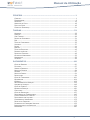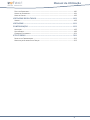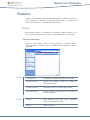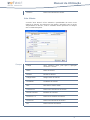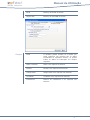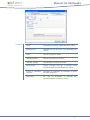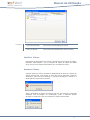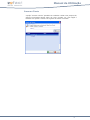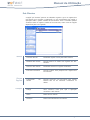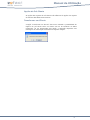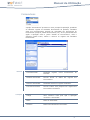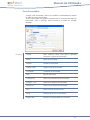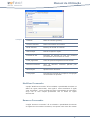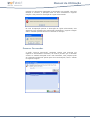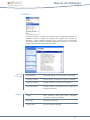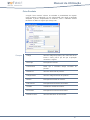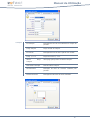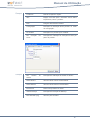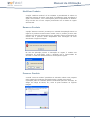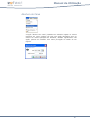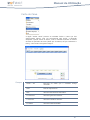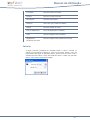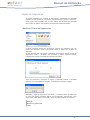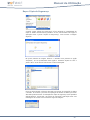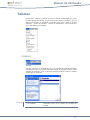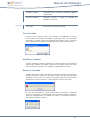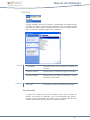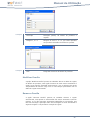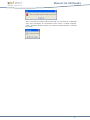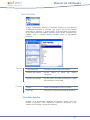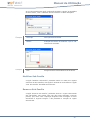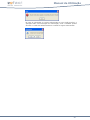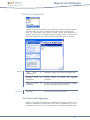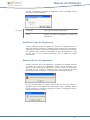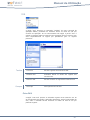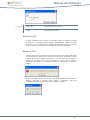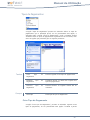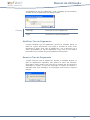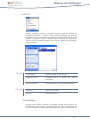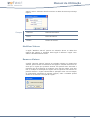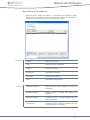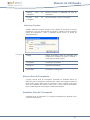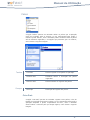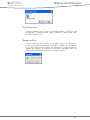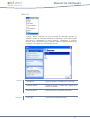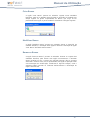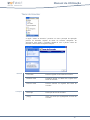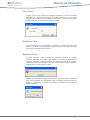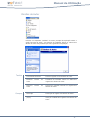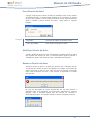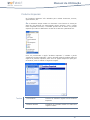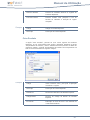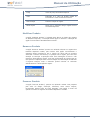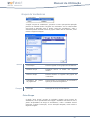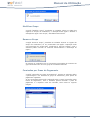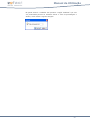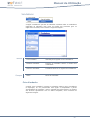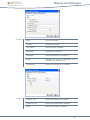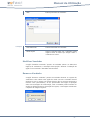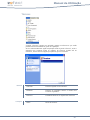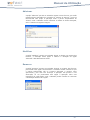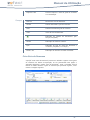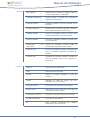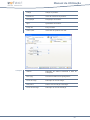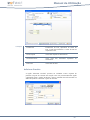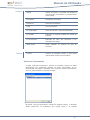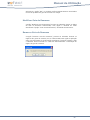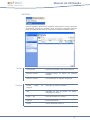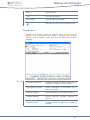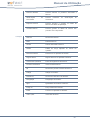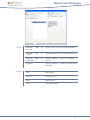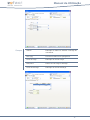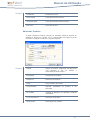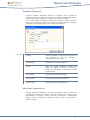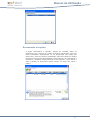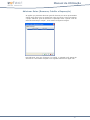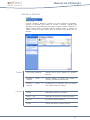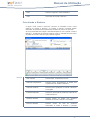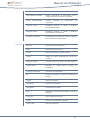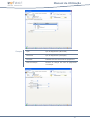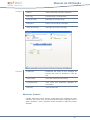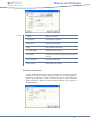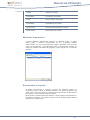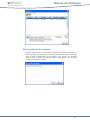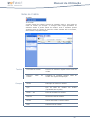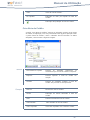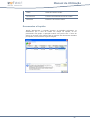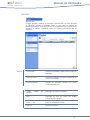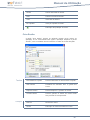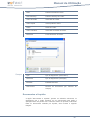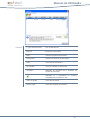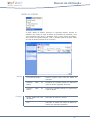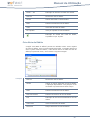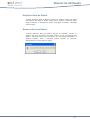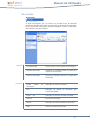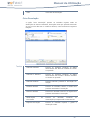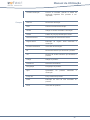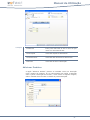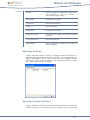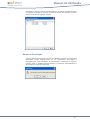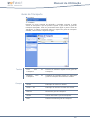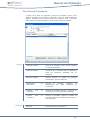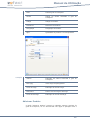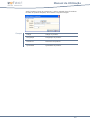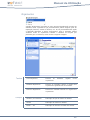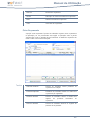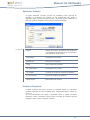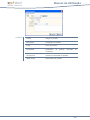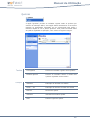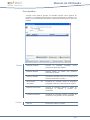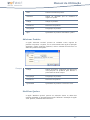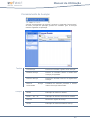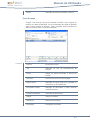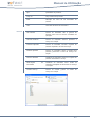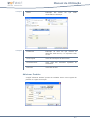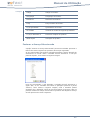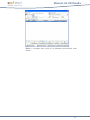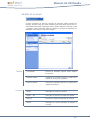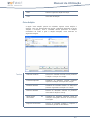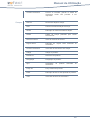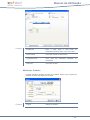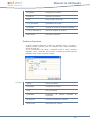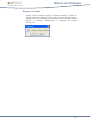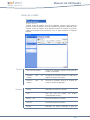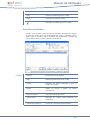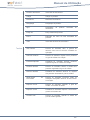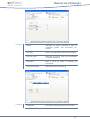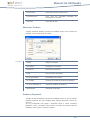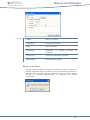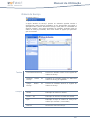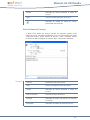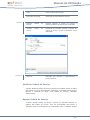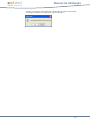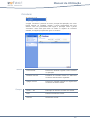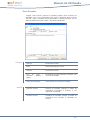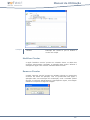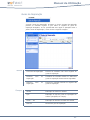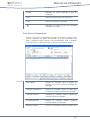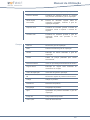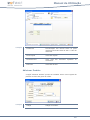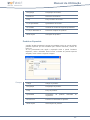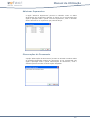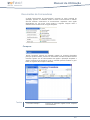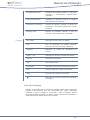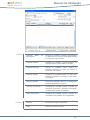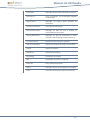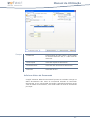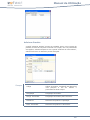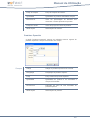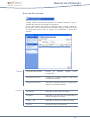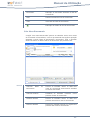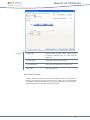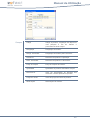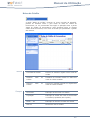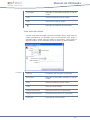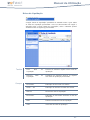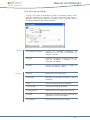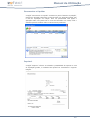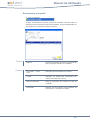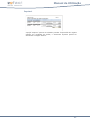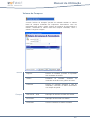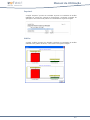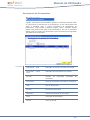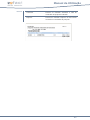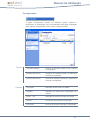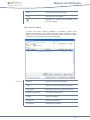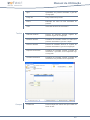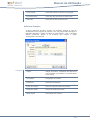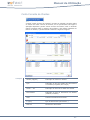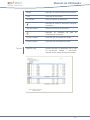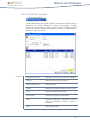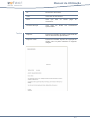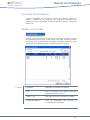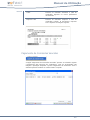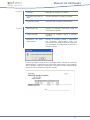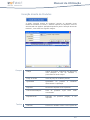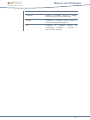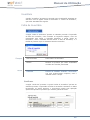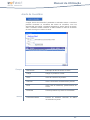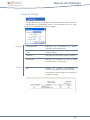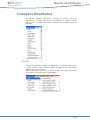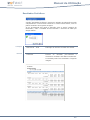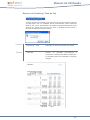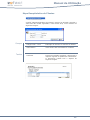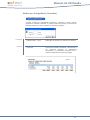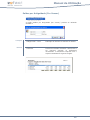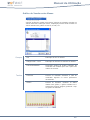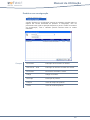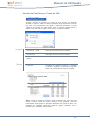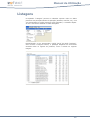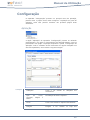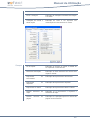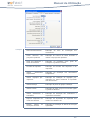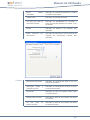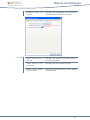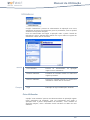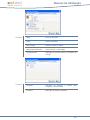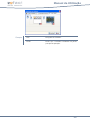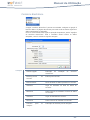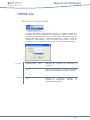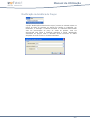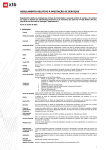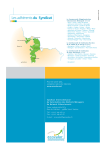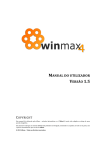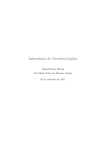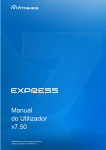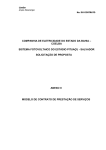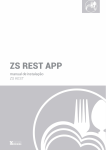Download Manual de Utilização
Transcript
ZSFact v6 Manual de Utilização Manual de Utilização FICHEIRO .......................................................................................... 1 CLIENTES........................................................................................................ 1 FORNECEDORES ................................................................................................ 9 PRODUTOS .................................................................................................... 13 ABERTURA DE CAIXA ........................................................................................ 18 FECHO DE CAIXA ............................................................................................. 19 CÓPIAS DE SEGURANÇA ..................................................................................... 21 TABELAS .......................................................................................... 23 UNIDADES..................................................................................................... 23 FAMÍLIAS ...................................................................................................... 25 SUB-FAMÍLIAS................................................................................................ 28 PRAZOS DE PAGAMENTO .................................................................................... 31 IVA ............................................................................................................ 33 TIPOS DE PAGAMENTOS ..................................................................................... 35 VIATURAS ..................................................................................................... 37 PAÍSES ........................................................................................................ 41 BANCOS ....................................................................................................... 43 TAXAS DE ECOVALOR ........................................................................................ 45 DIREITOS DE AUTOR......................................................................................... 47 PRODUTOS ESPECIAIS ....................................................................................... 49 GRUPOS DE VENDEDORES .................................................................................. 52 VENDEDORES ................................................................................................. 55 TÉCNICOS ..................................................................................................... 58 DOCUMENTOS .................................................................................. 60 GUIAS DE REMESSA ......................................................................................... 60 FACTURAS ..................................................................................................... 67 VENDAS A DINHEIRO ........................................................................................ 76 NOTAS DE CRÉDITO ......................................................................................... 84 RECIBOS ...................................................................................................... 87 NOTAS DE DÉBITO ........................................................................................... 91 DEVOLUÇÕES ................................................................................................. 94 GUIAS DE TRANSPORTE ................................................................................... 100 ORÇAMENTOS ............................................................................................... 104 QUEBRAS .................................................................................................... 109 PROCESSAMENTO DE AVENÇAS ........................................................................... 112 ADIÇÕES ÁS AVENÇAS..................................................................................... 118 GUIAS DE CRÉDITO ........................................................................................ 124 ORDENS DE SERVIÇO ...................................................................................... 130 CIRCULARES ................................................................................................ 134 GUIAS DE REPARAÇÃO..................................................................................... 137 DOCUMENTOS DE FORNECEDORES ....................................................................... 143 CONTA CORRENTE DE CLIENTES ......................................................................... 171 DOCUMENTOS POR LIQUIDAR ............................................................................. 173 COMISSÕES DE VENDEDORES ............................................................................ 175 DETALHE DE COMISSÃO ................................................................................... 175 PAGAMENTO DE COMISSÕES VENCIDAS................................................................. 176 INSERÇÃO DIRECTA DE PRODUTOS ...................................................................... 178 INVENTÁRIO ................................................................................................ 180 ZoneSoft, Fabrico de Produtos Software, Lda I Manual de Utilização FOLHA DE INVENTÁRIO .................................................................................... 180 ACERTO DE INVENTÁRIO .................................................................................. 181 MAPA DE CARGAS .......................................................................................... 182 LISTAGENS RESULTADOS .............................................................. 183 VENDAS ..................................................................................................... 183 LISTAGENS .................................................................................... 192 CONFIGURAÇÃO ............................................................................ 193 APLICAÇÃO .................................................................................................. 193 UTILIZADORES.............................................................................................. 198 COMÉRCIO ELECTRÓNICO ................................................................................. 201 UTILITÁRIOS ................................................................................. 202 RECALCULAR COMPENSAÇÕES ............................................................................ 202 MODIFICAÇÃO AUTOMÁTICA DE PREÇOS ................................................................ 203 ZoneSoft, Fabrico de Produtos Software, Lda II Manual de Utilização Ficheiro Presente no menu principal da aplicação encontra-se o separador “Ficheiro”, neste separador o utilizador da aplicação poderá gerir os registos dos clientes, fornecedores, os registos dos Produtos, etc. Clientes No separador “Ficheiro” a aplicação tem presente a opção “Clientes”, que por sua vez tem disponíveis as opções “Clientes Normais” e “Pré-Clientes”. Clientes Normais Uma vez seleccionada a opção “Clientes Normais”, a aplicação exibe a janela “Gestão de Clientes”, onde o utilizador poderá registar os clientes desejados. Tarefas Campos Criar Cliente Possibilita ao utilizador registar novos Clientes. Modificar Cliente Permite ao utilizador determinado cliente. Remover Cliente Possibilita eliminar os registos dos Clientes. Procurar Cliente Permite realizar uma pesquisa nos registos de clientes existentes. Código Valor numérico único pelo qual a aplicação reconhece o registo do cliente. Nome Nome do Cliente. ZoneSoft, Fabrico de Produtos Software, Lda alterar os dados de 1 Manual de Utilização Telefone Número de Telefone do Cliente. Criar Cliente A Tarefa “Criar Cliente” dá ao utilizador a possibilidade de inserir novos registos de clientes. Ao seleccionar esta opção a aplicação exibe a janela “Propriedades do Cliente”, onde o utilizador deverá preencher os campos com os dados desejados. Campos Código Valor numérico único, pelo qual a aplicação reconhece o cliente. Nome Nome do Cliente. Morada Morada do Cliente Código Postal Código Postal do Cliente. Localidade Localidade do Cliente. País País onde o cliente reside. Contribuinte Número de contribuinte do Cliente. Pessoa Contacto Entidade de contacto. Telefone1 e 2 Números de Telefone do Cliente. Telemóvel Número de Telemóvel do Cliente. Fax Número do Fax do Cliente. ZoneSoft, Fabrico de Produtos Software, Lda 2 Manual de Utilização Campos Email Endereço de E-Mail do Cliente. Página Web Endereço do Site WEB do Cliente. Modo O utilizador poderá escolher se os dados que serão impressos nas Facturas são os dados introduzidos no separador anterior, ou poderá indicar os dados de Facturação nos campos seguintes. Nome a Facturar Nome a ser impresso na Factura. Morada Morada a ser impressa nas Facturas. Código Postal Código Postal a ser impresso nas Facturas. Localidade Localidade a ser impressa nas Facturas. Contribuinte Número de contribuinte a ser impresso nas Facturas. ZoneSoft, Fabrico de Produtos Software, Lda 3 Manual de Utilização Campos Prazo Indicação do prazo de pagamento deste Cliente. Tabela Preços Indicação do tipo de preço a ser praticado pelo cliente. Data Data da criação do registo. Data Nascimento Data de nascimento do Cliente Data Últ. Compra Data da última Compra do Cliente. Observações Espaço reservado para que o utilizador possa introduzir todas as notas relativas ao cliente. Sujeito a retenções na Fonte Indicação da realização de retenções na fonte por parte do cliente. Bloqueado Em caso de bloqueado, a aplicação possibilita registar vendas ao cliente. ZoneSoft, Fabrico de Produtos Software, Lda não 4 Manual de Utilização Campos Valor Movimentado Valor total movimentado pelo cliente. Valor em Aberto Valor total não liquidado pelo cliente (divida). Modificar Cliente O processo de alteração de um cliente é semelhante ao processo de registo, abordado anteriormente, com a excepção da janela de edição de dados surgir com os seus campos preenchidos com os dados do cliente. Remover Cliente A opção “Remover” dá ao utilizador a possibilidade de eliminar o registo do cliente seleccionado, mas apenas se este não estiver associado a nenhum documento, pois caso isso aconteça, a seguinte mensagem é exibida e a eliminação do registo não é possível. Caso a eliminação do registo de Cliente seja um acto possível a aplicação despoleta uma mensagem de confirmação, onde o utilizador poderá cancelar ou confirmar o acto de remoção do registo seleccionado. ZoneSoft, Fabrico de Produtos Software, Lda 5 Manual de Utilização Procurar Cliente A opção “Procurar Cliente” possibilita ao utilizador realizar uma pesquisa de clientes introduzindo apenas parte do nome, morada, etc, esta opção é bastante útil quando o número de registos de clientes é elevado. ZoneSoft, Fabrico de Produtos Software, Lda 6 Manual de Utilização Pré-Clientes A opção “pré-clientes” permite ao utilizador registar e gerir os registos dos pré-clientes que circulam na aplicação, ao ser pressionada esta opção a aplicação exibe a janela “Gestão de Pré-Clientes” onde o utilizador poderá visualizar todos os registos criados até ao momento, assim como as opções disponíveis para a sua gestão. Tarefas Outras Opções Campos Criar Pré-Cliente Possibilita registar novos potenciais clientes. Modificar Pré-Cliente Permite alterar os dados dos registos dos PréClientes. Remover Pré-Cliente Possibilita eliminar os registos existentes. Procurar Pré-Cliente Permite realizar uma pesquisa nos registos dos Pré-Clientes. Transformar Cliente Permite converter um Pré-Cliente num Cliente Normal sem ter de introduzir novamente os dados. em Código Valor numérico único pelo qual a aplicação reconhece o Pré-Cliente. Nome Nome do Pré-Cliente. Telefone Número de Telefone do Pré-Cliente. ZoneSoft, Fabrico de Produtos Software, Lda 7 Manual de Utilização Opções de Pré-Cliente As opções dos registos de Pré-Clientes são idênticas ás opções dos registos de Clientes abordadas anteriormente. Transformar em Cliente A opção “Transformar em Cliente” oferece ao utilizador a possibilidade de registar um pré-cliente como um cliente sem ter de introduzir os dados novamente. Ao ser pressionada esta opção, a aplicação despoleta uma mensagem de confirmação semelhante á seguinte imagem. ZoneSoft, Fabrico de Produtos Software, Lda 8 Manual de Utilização Fornecedores A opção “Fornecedores” presente no menu principal da aplicação, possibilita ao utilizador registar as entidades fornecedoras de produtos, entidades essas que posteriormente poderão ser associadas aos documentos de fornecedores (Compras, Notas de Encomenda, etc). Ao ser pressionada esta opção a aplicação exibe a janela “Gestão de Fornecedores”, onde o utilizador poderá inserir, alterar e remover os registos das entidades fornecedoras. Tarefas Campos Criar Fornecedor Possibilita Produtos. Modificar Fornecedor Permite alterar Fornecedores. Remover Fornecedor Possibilita eliminar os registos existentes. Procurar Fornecedor Permite realizar uma pesquisa nos registos dos Fornecedores existentes. Código Valor numérico único pelo qual a aplicação reconhece o Fornecedor. Nome Nome do Fornecedor. Telefone Número de Telefone do Fornecedor. ZoneSoft, Fabrico de Produtos Software, Lda registar os novos Fornecedores dados dos registos de dos 9 Manual de Utilização Criar Fornecedor A opção “Criar Fornecedor” oferece ao utilizador a possibilidade de registar os dados de novos fornecedores. Ao ser seleccionada esta opção a aplicação exibe a janela “Propriedades de Fornecedor” onde o utilizador deverá introduzir os dados da entidade desejada. Campos Código Valor numérico único, pelo qual a aplicação reconhece o registo do Fornecedor. Nome Nome do Fornecedor. Morada Morada do Fornecedor. Código-Postal Código-Postal do Fornecedor. Localidade Localidade do Fornecedor. País País do Fornecedor. Contribuinte Número de contribuinte do fornecedor. Telefone 1 e 2 Números de telefone do fornecedor. Telemóvel Número de telemóvel do fornecedor. Fax Número do Fax do Fornecedor. Email Endereço de E-mail do Fornecedor. Página Web Endereço da página WEB do Fornecedor. ZoneSoft, Fabrico de Produtos Software, Lda 10 Manual de Utilização Campos Contacto Nome do contacto (pessoa). Telefone Contacto Número de telefone do contacto. Email Contacto Endereço de E-Mail do contacto. Data Criação Data de criação do registo. Inclusão de IVA Indicação da inclusão de IVA nos produtos provenientes do Fornecedor em causa. Prazo pagamento Limite do prazo de Pagamento ao Fornecedor. Desconto Comercial Valor do desconto Fornecedor. Observações Apontamentos adicionais. Consignação Indicação da utilização de compras á consignação no Fornecedor em questão. comercial aplicado pelo Modificar Fornecedor A opção “Modificar Fornecedor” dá ao utilizador a possibilidade de alterar os dados do registo seleccionado, esta opção é muito semelhante á opção “Criar Fornecedor”, com a excepção da janela “Propriedades de Fornecedor” surgir com os seus campos preenchidos com os dados do registo seleccionado. Remover Fornecedor A opção “Remover Fornecedor” dá ao utilizador a possibilidade de eliminar os registos de Fornecedores existentes, mas apenas caso estes não existam ZoneSoft, Fabrico de Produtos Software, Lda 11 Manual de Utilização produtos ou documentos associados ao Fornecedor em questão, caso esta situação se confirme, a aplicação exibe um Aviso semelhante á seguinte imagem e não permite a eliminação do registo seleccionado. No caso da aplicação permitir a eliminação do registo seleccionado, esta apresenta uma mensagem de confirmação semelhante á seguinte imagem onde o utilizador poderá cancelar ou confirmar a remoção. Procurar Fornecedor A opção “Procurar Fornecedor” possibilita realizar uma pesquisa nos registos de Fornecedores existentes, de modo a permitir que o utilizador encontre a entidade desejada muito mais facilmente, esta pesquisa pode ser realizada introduzindo apenas parte do texto desejado, como é exibido na seguinte imagem. ZoneSoft, Fabrico de Produtos Software, Lda 12 Manual de Utilização Produtos A opção “Produtos” presente no principal menu da aplicação permite ao utilizador realizar a gestão dos registos dos artigos que circulam na aplicação, a janela “Gestão de Produtos” que é exibida ao ser pressionada esta opção, mostra todos os registos criados até ao momento, e todas as opções disponíveis para realizar a sua gestão. Opções Principais Campos Criar Produto Possibilita registar novos produtos na aplicação. Modificar Produto Permite alterar os dados dos registos existentes. Remover Produto Permite eliminar os registos dos produtos. Procurar Produto Permite realizar uma pesquisa nos registos dos produtos existentes. Código Valor numérico único, pelo qual a aplicação reconhece o registo do produto. Descrição Descrição do Produto. Preço Venda Valor de venda do produto. ZoneSoft, Fabrico de Produtos Software, Lda 13 Manual de Utilização Criar Produto A opção “Criar Produto” oferece ao utilizador a possibilidade de registar novos produtos na aplicação. Ao ser seleccionada esta opção a aplicação despoleta a janela “Propriedades do Produto”, onde o utilizador deverá introduzir os dados do registo que deseja criar. Campos Código Valor do código do produto, este valor tem de ser inteiro e único, pois é por ele que a aplicação reconhece o registo. Descrição Descrição do Produto. Comentários Notas que o utilizador deseje introduzir ao produto. Referência Valor da referência do produto. Código Barras Valor do código de barras do produto. Família Indicação da Família do Produto. Sub-Família Indicação da Sub-Família do Produto. Unidade Unidade de medida do Produto. Fornecedor Indicação do Fornecedor do Produto. Referência Forn. Valor da Referência do Fornecedor. ZoneSoft, Fabrico de Produtos Software, Lda 14 Manual de Utilização Campos Iva Compra Indicação da taxa de IVA utilizada na compra do produto. Preço Compra Preço normal de compra. Iva Venda Indicação da taxa de IVA a aplicar nas vendas. Preço 1, 2 e 3 Preços de Venda 1, 2 e 3. Ultimo Compra Preço Valor pago pelo produto na última compra. Data Última Compra Data da última compra. Taxa Ecovalor Indicação da taxa de ecovalor utilizada pelo produto. Direitos de Autor Indicação dos direitos de autos utilizados. ZoneSoft, Fabrico de Produtos Software, Lda 15 Manual de Utilização Campos Campos Criado em Data de criação do registo. Obs. Espaço reservado para o utilizador anotar dados importantes, sobre o produto. Foto Imagem descritiva do Produto. Consignação Indicação da utilização deste produto no modo de consignação. Já Vendido Indicação se o produto já foi vendido. Faz retenção Fonte ma Faz Gestão Stocks de Indicação da realização de retenção na fonte por parte do produto. Indicação da realização de Gestão de Stocks. Stock Mínimo Valor do Stock mínimo recomendado. Stock Máximo Valor do Stock Máximo recomendado. Existências Número de produtos em stock. Utilizar Balança Indicação da utilização de Balança. Peso Ecovalor (Kg) Valor do peso ecovalor. ZoneSoft, Fabrico de Produtos Software, Lda 16 Manual de Utilização Modificar Produto A opção “Modificar Produto” dá ao utilizador a possibilidade de alterar os dados dos registos já criados, esta opção é utilizada de modo semelhante á opção “Criar Produto”, com a diferença da janela “Propriedades do Produto” surgir na tela com os seus campos preenchidos com os dados do registo seleccionado. Remover Produto A opção “Remover Produto” permite que o utilizador da aplicação elimine os registos de produtos anteriormente criados. Caso o produto já tenha sido utilizado nos diversos documentos que a aplicação suporta a eliminação do mesmo não é possível sendo despoletada uma mensagem de aviso semelhante á seguinte imagem. No caso da aplicação permitir a eliminação do registo, é exibida uma mensagem de confirmação, onde o utilizador tem a oportunidade de cancelar ou confirmar definitivamente a eliminação do registo. Procurar Produto A tarefa “Procurar Produto” possibilita ao utilizador realizar uma pesquisa pelos registos dos produtos, facilitando assim a gestão dos mesmos. A pesquisa pode ser realizada apenas introduzindo parte da descrição, do código, do código de barras, etc, como se pode visualizar na seguinte imagem. ZoneSoft, Fabrico de Produtos Software, Lda 17 Manual de Utilização Abertura de Caixa A opção “Abertura de Caixa” possibilita ao utilizador registar os valores presentes em caixa, embora não seja uma opção obrigatória como se verifica em outras aplicações da ZoneSoft, utilizada regularmente esta opção, permite ao utilizador uma maior percepção do estado do seu negócio. ZoneSoft, Fabrico de Produtos Software, Lda 18 Manual de Utilização Fecho de Caixa A opção “Fechar Caixa” permite ao utilizador fechar a caixa que fora anteriormente aberta, uma vez seleccionada esta opção, a aplicação despoleta a janela “Fecho de Caixa”, onde o utilizador encontra os valores de todos os períodos de Caixa (desde que foi aberta, até que realizaram o fecho), como mostra a seguinte imagem. Campos Desde … até Intervalo de visualizar. Data Data do Apuramento. Fact. Valor dos documentos facturados. G. Remessa Valor das guias de remessa. V. Dinheiro Valor das vendas a dinheiro. N. Débito Valor das notas de débito. ZoneSoft, Fabrico de Produtos Software, Lda datas que o utilizador deseja 19 Manual de Utilização N. Crédito Valor das notas de Crédito. Recibos Valor dos recibos emitidos. Devoluções Valor das devoluções. Abertura Valor com que a caixa foi iniciada. Saídas Valor das saídas de Caixa. Tipo de Pagamento Tipos de pagamentos recebidos. Valor Valor dos Pagamentos Recebidos. Pagamentos pendentes em caixa Valor dos pagamentos pendentes em caixa. Calcular A opção “Calcular” possibilita ao utilizador fechar a caixa e calcular os valores que circularam enquanto a caixa se encontrou aberta, uma vez pressionada esta opção, a aplicação exibe a janela “Fecho de Caixa” onde o utilizador deverá indicar o valor das saídas de caixa e a data que pretende fechar, como mostra a seguinte imagem. ZoneSoft, Fabrico de Produtos Software, Lda 20 Manual de Utilização Cópias de Segurança As opções presentes em “Cópias de Segurança”, possibilitam ao utilizador guardar os seus dados em segurança, e posteriormente voltar a utiliza-los. Estas opções são utilizadas não só para realizar actualizações da aplicação sem perder os dados, mas também para prevenir perdas de dados. Realizar Cópia de Segurança A opção “Realizar Cópias de Segurança” permite ao utilizador criar um ficheiro de extensão “.mdb” que contem todos os dados que circulam na aplicação. Ao ser seleccionada esta opção a aplicação apresenta a janela “Cópias de Segurança” onde o utilizador tem presente a opção “Realizar Cópia”, utilizada para iniciar o processo de cópia de segurança. Uma vez concluído o processo de cópia, a aplicação notifica o utilizador exibindo uma mensagem de sucesso, semelhante á seguinte imagem. Realizada a cópia de segurança dos dados, o utilizador pode constatar que se gerou um ficheiro na pasta “DB”na raiz da aplicação, este ficheiro é tem como nome “BAK_data e hora.mdb”, como se pode visualizar na imagem. ZoneSoft, Fabrico de Produtos Software, Lda 21 Manual de Utilização Repor Cópia de Segurança A opção “Repor Cópias de Segurança” dá ao utilizador a possibilidade de repor os dados anteriormente gravados. Ao ser seleccionada esta opção a aplicação exibe a janela “Cópias de Segurança”, como mostra a imagem seguinte. Na janela exibida na imagem anterior o utilizador tem presente a opção “Importar”, ao ser pressionada esta opção o utilizador depara-se com a janela “Abrir” onde deverá seleccionar o ficheiro desejado. Uma vez seleccionado o ficheiro desejado o processo de reposição de dados é iniciado. Ao realizar o processo de reposição de dados os dados que foram alterados posteriormente á realização da cópia de segurança serão perdidos definitivamente. Terminado o processo de reposição a aplicação exibe uma mensagem de sucesso como mostra a seguinte imagem. ZoneSoft, Fabrico de Produtos Software, Lda 22 Manual de Utilização Tabelas O separador “Tabelas” presente no menu principal da aplicação tem como principal função possibilitar de um modo muito rápido e intuitivo, gerir os dados que circulam na aplicação. Presentes neste menu estão as opções “Famílias”, “Taxas de Ecovalor”, “Prazos de Pagamento”, entre outras que serão abordadas neste manual. Unidades A opção “Unidades” é utilizada para gerir as unidades de medida associadas aos produtos. Uma vez seleccionada esta opção, a aplicação exibe a janela “Gestão de Unidades”, onde o utilizador poderá visualizar todos os registos criados até ao momento. Tarefas Criar Unidade Possibilita inserir novos registos de Unidades de Medida. ZoneSoft, Fabrico de Produtos Software, Lda 23 Manual de Utilização Campos Modificar Unidade Possibilita alterar os dados da Unidade de Medida seleccionada. Remover Unidade Possibilita eliminar o registo da Unidade de Medida seleccionado. Descrição Descrição da Unidade de Medida. Criar Unidade A opção “Criar Unidade” oferece ao utilizador a possibilidade de inserir novos registos de Unidades de Medida na aplicação. Uma vez pressionada esta opção é exibida a janela “Propriedades de Unidade” onde o utilizador deverá introduzir a descrição da unidade de medida que pretende inserir. Modificar Unidade A opção “Modificar Unidade” possibilita ao utilizador alterar a descrição dos registos das unidades de medida existentes, esta opção funciona de modo muito semelhante á opção “Criar Unidade” explicada anteriormente. Remover Unidade A opção “Remover Unidade” possibilita ao utilizador eliminar os registos das unidades de medida existentes, mas apenas caso estes não tenha produtos agregados, pois caso isso se verifique a aplicação exibe uma janela de aviso semelhante á seguinte imagem, e não permite a exclusão do registo. No caso da eliminação do registo seleccionado ser possível, a aplicação exibe uma mensagem de confirmação, onde o utilizador poderá cancelar ou confirmar definitivamente a remoção do registo, a mensagem exibida é semelhante á imagem seguinte. ZoneSoft, Fabrico de Produtos Software, Lda 24 Manual de Utilização Famílias A opção “Famílias” oferece ao utilizador a possibilidade de registar grupos aos quais os produtos serão associados posteriormente. Ao ser seleccionada esta opção é exibida a janela “Gestão de Famílias”, onde o utilizador poderá gerir os registos de Famílias criados até ao momento. Tarefas Campos Criar Família Possibilita inserir novos registos de Famílias de Produtos. Modificar Família Permite alterar os dados dos registos existentes. Remover Família Permite excluir dos dados da aplicação o registo da Família seleccionado. Descrição Descrição do registo das Famílias de produtos. Criar Família A opção “Criar Família” permite ao utilizador inserir novos registos de Famílias de Produtos na aplicação, uma vez pressionada esta opção é exibida a janela “Propriedades da Família” onde o utilizador poderá inserir os dados pretendidos como mostram as seguintes imagens. ZoneSoft, Fabrico de Produtos Software, Lda 25 Manual de Utilização Campos Campos Descrição Descrição (Nome) da família de produtos a registar. Margem 1, 2 e 3 Margens de Lucro 1, 2 e 3, que serão aplicadas aos produtos associados á família em questão. Foto Fotografia descritiva da família de produtos. Modificar Família A opção “Modificar Família” permite ao utilizador alterar os dados do registo da família de produtos, esta opção funciona de modo muito semelhante á opção “Criar Família” abordada anteriormente, com a diferença da janela “Propriedades da Família” surgir com os sues campos preenchidos com os dados do registo seleccionado. Remover Família A opção “Remover Família” permite ao utilizador eliminar o registo seleccionado, mas apenas se esta Família não estiver associada a nenhum produto, ou se não estiverem associadas SubFamílias a esta Família, pois caso isso aconteça a aplicação exibe uma mensagem de aviso semelhante á seguinte imagem e não permite a remoção do registo. ZoneSoft, Fabrico de Produtos Software, Lda 26 Manual de Utilização Caso a remoção do registo seleccionado seja um acto possível, a aplicação exibe uma mensagem de confirmação como ilustra a imagem seguinte, onde o utilizador poderá cancelar ou confirmar definitivamente a remoção do registo. ZoneSoft, Fabrico de Produtos Software, Lda 27 Manual de Utilização Sub-Famílias A opção “Sub-Famílias” presente no separador “Tabelas” do menu principal da aplicação possibilita ao utilizador criar grupos menores que ficaram associados ás “Famílias”, e posteriormente serão associados os produtos. Ao ser seleccionada esta opção a aplicação exibe a janela “Gestão de SubFamílias” onde o utilizador poderá visualizar todas as Sub-Famílias existentes. Tarefas Campos Criar Sub-Família Possibilita registar novas Sub-Famílias. Modificar Sub-Família Permite alterar existentes. Remover Sub-Família Permite excluir dos dados da aplicação o registo da Sub-Família seleccionada. Família Campo que possibilita escolher a Família Descrição Descrição do registo das Famílias de produtos. os dados dos registos Criar Sub-Família A opção “Criar Sub-Família” possibilita ao utilizador regista novas subfamílias na aplicação, estas subfamílias criadas são associadas a uma família a fim de facilitar a divisão dos produtos. ZoneSoft, Fabrico de Produtos Software, Lda 28 Manual de Utilização Ao ser seleccionada esta opção a aplicação despoleta a janela “Propriedades da Sub-Família”, onde o utilizador deverá introduzir os dados desejados. Campos Campos Descrição Descrição da Sub-Família. Família Indicação da Família de Produtos a que a subfamília será associada. Foto Imagem descritiva da SubFamília de Produtos. Modificar Sub-Família A opção “Modificar Sub-Família” possibilita alterar os dados dos registos existentes de Sub-Famílias, esta opção é utilizada de modo idêntico á opção “Criar Sub-Família” abordada anteriormente. Remover Sub-Família A opção “Remover Sub-Família”, possibilita eliminar o registo seleccionado das sub-famílias, mas apenas caso este não esteja associado a nenhum produto, pois nesse caso a aplicação despoleta uma mensagem de aviso semelhante á seguinte imagem e não possibilita a remoção do registo seleccionado. ZoneSoft, Fabrico de Produtos Software, Lda 29 Manual de Utilização No caso da eliminação do registo seleccionado ser uma acção possível, a aplicação exibe uma mensagem de confirmação, onde o utilizador poderá cancelar ou confirmar definitivamente a exclusão do registo seleccionado. ZoneSoft, Fabrico de Produtos Software, Lda 30 Manual de Utilização Prazos de Pagamento A opção “Prazos de Pagamento”, possibilita ao utilizador registar as opções que aparecerão no prazo de pagamento dos documentos (Ex: Facturas). Uma vez seleccionada esta opção a janela “Prazos de Pagamento” é exibida, nesta janela o utilizador poderá visualizar todos os registos de prazos de pagamento, bem como opção utilizadas para gerir os mesmos. Tarefas Campos Criar Prazo Pagamento de Possibilita registar novos Prazos de Pagamento. Modificar Prazo Pagamento de Permite alterar existentes. Remover Prazo Pagamento de Permite excluir dos dados da aplicação o registo do prazo de pagamento seleccionado. Descrição os dados dos registos Descrição do Prazo de Pagamento. Criar Prazo de Pagamento A opção “Criar Prazo de Pagamento” possibilita ao utilizador registar novos prazos de pagamento de documentos que serão visualizados ao criar um documento (Ex: Factura). Ao ser seleccionada esta opção a aplicação exibe ZoneSoft, Fabrico de Produtos Software, Lda 31 Manual de Utilização a janela “Propriedades de Prazo de Pagamento” onde o utilizador deverá introduzir os dados desejados. Campos Descrição Descrição do Prazo de Pagamento. Dias Numero de dias correspondente ao prazo de pagamento. Modificar Prazo de Pagamento A opção “Modificar Prazo de Pagamento” permite ao utilizador alterar os dados dos registos existentes. A utilização desta opção é muito semelhante á utilização da opção “Criar Prazo de Pagamento” abordada anteriormente, com a diferença que a janela “Propriedades de Prazo de Pagamento” surge na tela com os seus campos preenchidos com os dados do registo seleccionado. Remover Prazo de Pagamento A tarefa “Remover Prazo de Pagamento”, possibilita ao utilizador eliminar os registos dos prazos de pagamentos criados até ao momento, mas apenas se estes não tiverem agregados a nenhum cliente ou documento, pois caso isso se verifique a aplicação exibe uma mensagem de aviso semelhante á seguinte imagem, e não permite a eliminação do registo. No caso da eliminação do registo seleccionado ser um acto possível a aplicação exibe uma mensagem de confirmação, onde o utilizador apenas terá de confirmar ou cancelar a exclusão do registo, a mensagem exibida é semelhante á seguinte imagem. ZoneSoft, Fabrico de Produtos Software, Lda 32 Manual de Utilização IVA A opção “IVA” presente no separador “Tabelas” do menu principal da aplicação ZSFact, possibilita ao utilizador definir as taxas de IVA que circulam na aplicação. Ao ser seleccionada esta opção a janela “IVA” é exibida, mostrando todas as taxas de IVA registadas até ao momento, bem como disponibilizando as opções que possibilitam gerir os registos presentes. Tarefas Campos Criar IVA Permite registar novas taxas de IVA. Modificar IVA Possibilita alterar os dados dos registos das taxas de IVA. Remover IVA Permite eliminar os registos das taxas de IVA. Descrição Descrição da Taxa de IVA. Criar IVA A opção “Criar IVA” permite ao utilizador registar novas taxas de Iva. Ao ser pressionada esta opção a aplicação despoleta a janela “Propriedades de Iva”, onde o utilizador deverá introduzir os dados da taxa de Iva que pretende registar. ZoneSoft, Fabrico de Produtos Software, Lda 33 Manual de Utilização Campos Descrição Descrição da Taxa de IVA. Taxa Valor da Taxa de IVA. Modificar IVA A opção “Modificar IVA” permite ao utilizador alterar os dados do registo seleccionado, a utilização desta opção é praticamente idêntica á opção “Criar IVA”, com a diferença que a janela “Propriedades de Iva” surge com os seus campos preenchidos com os dados do registo seleccionado. Remover IVA A opção “Remover IVA” permite ao utilizador eliminar os registos das taxas de IVA existentes, desde que a taxa de Iva não esteja associada a outros registos, tais como produtos, documentos, etc, pois caso esta situação se verifique a aplicação exibe uma mensagem de aviso e não permite a eliminação do registo, a mensagem exibida é semelhante á seguinte imagem. No caso do registo da taxa de Iva que o utilizador pretende eliminar não se encontre associado a nenhum outro registo, a aplicação exibe uma mensagem de confirmação semelhante á seguinte imagem. ZoneSoft, Fabrico de Produtos Software, Lda 34 Manual de Utilização Tipos de Pagamentos A opção “Tipos de Pagamento” permite ao utilizador definir os tipos de pagamentos que a aplicação prevê, ao ser pressionada esta opção, a aplicação exibe a janela “Tipos de Pagamentos”, onde o utilizador poderá visualizar todos os tipos de pagamentos registados até ao momento, bem como as opções que permitem gerir os registos presentes. Tarefas Campos Criar Tipo Pagamento de Permite registar novos tipos de pagamentos. Modificar Pagamento Tipo de Possibilita alterar os dados dos registos dos tipos de pagamentos. Remover Pagamento Tipo de Permite eliminar os registos criados até ao momento. Descrição Descrição do Tipo de Pagamento. Criar Tipo de Pagamento A opção “Criar Tipo de Pagamento”, permite ao utilizador registar novos tipos de pagamento, ao ser pressionada esta opção é exibida a janela ZoneSoft, Fabrico de Produtos Software, Lda 35 Manual de Utilização “Propriedades de Tipo de Pagamento”, onde o utilizador deverá introduzir os dados do tipo de pagamento que deseja registar. Campos Descrição Descrição do Tipo de Pagamento. Sigla Abreviatura do Tipo de Pagamento. Modificar Tipo de Pagamento A opção “Modificar Tipo de Pagamento” permite ao utilizador alterar os dados do registo seleccionado, esta opção é utilizada de modo muito semelhante á opção “Criar Tipo de Pagamento”, com a diferença que a janela “Propriedades de Tipo de Pagamento” surge com os seus campos preenchidos com os dados do tipo de pagamento seleccionado. Remover Tipo de Pagamento A opção “Remover Tipo de Pagamento” permite ao utilizador eliminar os tipos de pagamentos registados, mas apenas se estes não estiverem associados a outros registos, pois caso isso se verifique não será possível a eliminação do registo, no caso da eliminação do registo ser possível a aplicação exibe uma mensagem de confirmação como ilustra a seguinte imagem. ZoneSoft, Fabrico de Produtos Software, Lda 36 Manual de Utilização Viaturas A opção “Viaturas”, permite ao utilizador registar as viaturas utilizadas no transporte de artigos, ou seja as viaturas que são registadas nas guias de transporte. Ao ser seleccionada esta opção a aplicação despoleta a janela “Gestão de Viaturas”, onde o utilizador poderá visualizar os registos das viaturas até ao memento inseridos, bem como as opções que possibilitam gerir as mesmas. Tarefas Campos Criar Viatura Permite registar novas viaturas. Modificar Viatura Possibilita alterar registadas. Remover Viatura Possibilita eliminar os registos das viaturas. Matrícula Matrícula da Viatura. Marca Marca da Viatura. os dados das viaturas Criar Viatura A opção “Criar Viatura” permite ao utilizador registar novas viaturas na aplicação de modo a facilitar o processamento das guias de transporte. Ao ser seleccionada esta opção a aplicação despoleta a janela “Propriedades da ZoneSoft, Fabrico de Produtos Software, Lda 37 Manual de Utilização Viatura” onde o utilizador deverá introduzir os dados da viatura que deseja registar. Campos Matrícula Matrícula da Viatura. Marca Marca da Viatura. Modelo Modelo da Viatura. Modificar Viatura A opção “Modificar Viatura” permite ao utilizador alterar os dados dos registos das viaturas, a utilização desta opção é idêntica á opção “Criar Viatura” abordada anteriormente. Remover Viatura A opção “Remover Viatura” permite ao utilizador eliminar os registos das viaturas, para executar correctamente esta opção o utilizador deverá ter em conta que o registo que pretende eliminar não poderá estar associado a nenhuma guia de transporte ou qualquer outro tipo de registo, pois caso isso se verifique a eliminação do registo não será possível. No caso de ser possível eliminar o registo seleccionado a aplicação exibe uma mensagem de confirmação semelhante á seguinte imagem, onde o utilizador poderá confirmar ou cancelar a remoção do registo. ZoneSoft, Fabrico de Produtos Software, Lda 38 Manual de Utilização Nova Guia de Transporte Ainda na janela “Gestão de Viaturas” o utilizador tem presente a opção “Nova Guia de Transporte”, esta opção permite registar novas guias de transporte sem ser preciso preencher os dados da viatura. Campos Opções Viatura Matricula da Viatura. Data Data da Guia de Transporte. Código Código do Produto. Referência Referência do Produto. Descrição Descrição do Produto. QTD Quantidade transportada. Adicionar Produto Permite inserir novos produtos na guia de transporte. Modificar Produto Permite alterar os dados dos registos de produtos. Remover Produto Possibilita excluir o registo seleccionado da lista de produtos. Limpar Guia Possibilita excluir todos os produtos da guia de transporte em simultâneo. ZoneSoft, Fabrico de Produtos Software, Lda 39 Manual de Utilização Imprimir Transporte Guia de Permite proceder á impressão da guia de transporte. Guardar Guia Transporte de Permite guardar a guia de transporte. Adicionar Produto A opção “Adicionar Produto” permite inserir registos de produtos na guia de transportes, uma vez seleccionada esta opção é exibida a janela “Produtos (Guias de Transporte)”, onde o utilizador deverá inserir os dados do produto desejado. Campos Código Código do Produto, pode ser efectuada uma pesquisa de produtos de modo a facilitar o preenchimento deste campo. Designação Designação do Produto. Referência Referência do Produto. Quantidade Quantidade a transportar. Alterar Guia de Transporte A opção “Alterar Guia de Transporte” possibilita ao utilizador alterar os dados da guia de transporte anteriormente criada, esta opção funciona de igual modo á opção “Nova Guia de Transporte”, como a diferença da janela “Guia de Transporte da Viatura” surgir com os seus campos preenchidos com os dados da guia de transporte criada anteriormente. Visualizar Guia de Transporte “Visualizar Guia de Transporte” é a opção que possibilita ao utilizador rever o documento impresso. ZoneSoft, Fabrico de Produtos Software, Lda 40 Manual de Utilização Países A opção “Países” permite ao utilizador definir os países que a aplicação prevê por exemplo para os clientes, ao ser seleccionada esta opção é exibida a janela “Países”, onde o utilizador poderá visualizar todos os países até ao momento registados, e as opções que permitem gerir os mesmos, como mostra a seguinte imagem. Tarefas Campos Criar País Permite registar novos países na aplicação. Modificar País Possibilita alterar a descrição registados. Remover País Permite eliminar os registos dos países. Descrição Descrição dos registos dos países. dos países Criar País A opção “Criar País” permite ao utilizador registar novos países, a fim de facilitar a introdução de diversos registos. Ao ser pressionada esta opção a aplicação despoleta a janela “Propriedades do País”, onde o utilizador deverá indicar o nome do país que deseja registar, como ilustra a seguinte imagem. ZoneSoft, Fabrico de Produtos Software, Lda 41 Manual de Utilização Modificar País A opção “Modificar País” permite ao utilizador alterar o nome do País seleccionado, a utilização desta opção é idêntica á opção “Criar País” abordada anteriormente. Remover País A opção “Remover País” permite ao utilizador eliminar os registos dos países, para utilizar correctamente esta opção o utilizador deverá certificarse que não existem outros registos que dependam do registo do país em questão (Ex: Clientes), ao seleccionar esta opção a aplicação exibe uma mensagem de confirmação semelhante á seguinte imagem. ZoneSoft, Fabrico de Produtos Software, Lda 42 Manual de Utilização Bancos A opção “Banco” presente no menu principal da aplicação, permite ao utilizador registar as entidades bancárias na aplicação, ao ser seleccionada esta opção é despoletada a janela “Bancos”, semelhante á seguinte imagem, onde o utilizador poderá visualizar todos os registos criados até ao momento, e as opções que possibilitam geri-los. Tarefas Campos Criar Banco Permite registar novos Bancos na aplicação. Modificar Banco Possibilita alterar os dados dos registos dos Bancos existentes. Remover Banco Permite eliminar os registos existentes. Descrição Descrição da Entidade Bancária. ZoneSoft, Fabrico de Produtos Software, Lda 43 Manual de Utilização Criar Banco A opção “Criar Banco” permite ao utilizador registar novas entidades bancárias, para tal o utilizador deverá indicar a descrição da entidade que deseja registar na janela “Propriedades de Banco” que surge ao ser pressionada esta opção. A janela exibida é semelhante á imagem seguinte. Modificar Banco A opção “Modificar Banco” permite ao utilizador alterar a descrição da entidade bancária, a utilização desta opção é idêntica á utilização da opção “Criar Banco” abordada anteriormente. Remover Banco A opção “Remover Banco” permite ao utilizador eliminar os registos das entidades bancária, para utilizar esta opção correctamente o utilizador deverá certificar-se que o registo que pretende eliminar não se encontra associado a nenhum outro, ao ser pressionada esta opção a aplicação exibe uma mensagem de confirmação, semelhante á seguinte imagem, onde o utilizador poderá cancelar ou confirmar definitivamente a eliminação do registo seleccionado. ZoneSoft, Fabrico de Produtos Software, Lda 44 Manual de Utilização Taxas de Ecovalor A opção “Taxas de Ecovalor” presente no menu principal da aplicação permite ao utilizador registar as taxas de ecovalor desejadas. Ao seleccionar esta opção o utilizador depara-se com a janela “Taxas de Ecovalor” como ilustra a seguinte imagem. Tarefas Campos Criar Taxa Permite registar novas taxas de ecovalor. Modificar Taxa Possibilita alterar os dados dos registos das taxas de ecovalor. Remover Taxa Permite eliminar os registos das taxas de ecovalor. Descrição Descrição da taxa de ecovalor. (€/Kg) Valor em Euros por Quilograma da taxa de ecovalor. ZoneSoft, Fabrico de Produtos Software, Lda 45 Manual de Utilização Criar Taxa A opção “Criar Taxa” permite ao utilizador registar as taxas de ecovalor desejadas, ao seleccionar esta opção o utilizador depara-se com a janela “Taxa Ecovalor” onde deverá introduzir a descrição e o valor por quilograma da taxa desejada, como mostra a imagem seguinte. Modificar Taxa A opção “Modificar Taxa” possibilita o utilizador de alterar os dados dos registos já criados, a utilização desta opção é idêntica á utilização da opção “Criar Taxa” abordada anteriormente. Remover Taxa A opção “Remover Taxa” permite ao utilizador eliminar os registos existentes das taxas de ecovalor, mas apenas se o registo em causa não se encontrar associado a nenhum produto, pois caso esta situação se verifique a aplicação exibe uma mensagem de aviso, semelhante á imagem seguinte, e não permite a eliminação do registo. No caso da eliminação do registo desejado ser um acto possível a aplicação exibe uma mensagem de confirmação, onde o utilizador poderá cancelar ou confirmar a eliminação do registo, a mensagem exibida tem o aspecto da imagem seguinte. ZoneSoft, Fabrico de Produtos Software, Lda 46 Manual de Utilização Direitos de Autor Presente no separador “Tabelas” do menu principal da aplicação existe a opção “Direitos de Autor”, que permite ao utilizador definir os valores dos direitos de autor dos produtos que são registados na aplicação. Tarefas Campos Criar Direito de Autor Permite registar novos direitos de autor. Modificar Autor Direito de Possibilita ao utilizador alterar ou dados dos registos de direitos de autor. Remover Autor Direito de Permite ao utilizador eliminar os registos dos direitos de autor. Descrição Descrição do registo dos Direitos de Autor. (€/Un) Valor por unidade dos registos dos Direitos de Autor. ZoneSoft, Fabrico de Produtos Software, Lda 47 Manual de Utilização Criar Direito de Autor A opção “Criar Direito de Autor” permite ao utilizador inserir novos registos de Direitos de Autor, e posteriormente associa-los aos produtos, os direitos de autor têm impacto no valor unitário do produto, ao ser seleccionada esta opção é exibida a janela “Direitos de Autor”, como mostra a seguinte imagem. Campos Descrição Descrição do registo do direito de autor. Valor (€/Unidade) Valor unitário do direito de autor. Modificar Direito de Autor A opção “Modificar Direito de Autor” possibilita ao utilizador alterar os dados dos registos dos direitos de autor. A utilização desta opção é idêntica á utilização da opção “Criar Direito de Autor” abordada anteriormente. Remover Direito de Autor “Remover Direito de Autor” é a opção que permite que o utilizador elimine os registos dos direitos de autor, mas apenas se o registo em questão não estiver associado a nenhum outro, pois caso isso se verifique a aplicação exibe uma mensagem de aviso e não permite a eliminação do registo seleccionado. No caso da eliminação do registo seleccionado ser um acto possível a aplicação exibe uma mensagem de confirmação, semelhante á seguinte imagem, onde o utilizador apenas terá de cancelar ou confirmar a eliminação do registo. A mensagem exibida é idêntica á seguinte imagem. ZoneSoft, Fabrico de Produtos Software, Lda 48 Manual de Utilização Produtos Especiais Os “Produtos Especiais” são utilizados para realizar descontos, acertos, agravamentos, etc. Ex: O utilizador deseja realizar um desconto numa factura de 0.05€ por cada litro de gasolina que determinado cliente comprou, caso o cliente tenha comprado 100 litros, o utilizador apenas tem de inserir um produto especial que realize o abatimento no total de 0.05€ com quantidade 100. Uma vez pressionada a opção “Produtos Especiais” é exibida a janela “Gestão de Produtos Especiais”, onde o utilizador poderá visualizar todos os registos de produtos especiais, bem como as opções disponíveis para gerir os mesmos, como é exibido na seguinte imagem. Tarefas Criar Produto Permite ao utilizador registar novos Produtos Especiais Modificar Produto Possibilita ao utilizador alterar os dados dos registos criados. ZoneSoft, Fabrico de Produtos Software, Lda 49 Manual de Utilização Campos Remover Produto Permite ao utilizador eliminar os registos de Produtos Especiais. Procurar Produto Permite realizar uma pesquisa a fim de facilitar ao utilizador a selecção do registo desejado. Código Código do Produto Especial. Descrição Descrição do Produto Especial. Criar Produto A opção “Criar Produto”, permite ao criar novos registos de Produtos Especiais, ao ser seleccionada esta opção a aplicação despoleta a janela “Propriedades do Produto”, onde o utilizador deverá introduzir os dados do produto a registar. A janela “Propriedades do Produto” faz-se apresentar na tela de forma semelhante á seguinte imagem. Campos Código Valor numérico único, pelo qual a aplicação reconhece o registo. Descrição Descrição do Produto Especial. Referência Número de Referência do Produto Especial. Código Barras Número do Código de Barras do Produto Especial. Iva Venda Indicação da Taxa de IVA a ser utilizada na venda deste Produto. ZoneSoft, Fabrico de Produtos Software, Lda 50 Manual de Utilização Preço Valor do preço do Produto Especial. Valor Indicação se o valor do Produto Abate ou Incrementa o valor total do documento. Data Criação Data de criação do registo. Observações Notas que o utilizador deseje registar acerca do Produto Especial. Modificar Produto A opção “Modificar Produto” é utilizada para alterar os dados dos registos de Produtos Especiais, a utilização desta opção é idêntica á utilização da opção “Criar Produto” abordada anteriormente. Remover Produto A opção “Remover Produto” permite ao utilizador eliminar os registos dos Produtos Especiais criados, para utilizar esta opção correctamente o utilizador deverá certificar-se que o registo em causa não se encontra associado a nenhum documento, ou qualquer outro registo, pois caso esta situação se verifique a aplicação exibe uma mensagem de aviso e não permite a eliminação do registo, mas caso a eliminação do registo seja um acto possível a aplicação exibe uma mensagem de confirmação semelhante á seguinte imagem, onde o utilizador poderá cancelar ou confirmar definitivamente a eliminação do registo. Procurar Produto A opção “Procurar Produto”, permite ao utilizador realizar uma pesquisa pelo valor do código, descrição, referência, entre outros campos, introduzindo apenas parte do texto desejado, esta opção é muito útil quando o número de registos de Produtos Especiais é elevado. ZoneSoft, Fabrico de Produtos Software, Lda 51 Manual de Utilização Grupos de Vendedores A opção “Grupos de Vendedores”, presente no menu principal da aplicação permite ao utilizador definir “Equipas” de vendedores. Ao ser seleccionada esta opção a aplicação exibe a janela “Grupo de Vendedores”, onde o utilizador poderá visualizar todos os grupos criados até ao momento, como mostra a seguinte imagem. Tarefas Campos Criar Grupo Permite registar novos grupos de vendedores. Modificar Grupo Possibilita criados. Remover Grupo Permite eliminar os registos dos grupos de vendedores. Comissões por prazos de pagamento Permite definir a percentagem de comissão a aplicar por Prazo de Pagamento. Descrição Descrição do Grupo de Vendedores. alterar os dados dos registos Criar Grupo A opção “Criar Grupo” permite ao utilizador registar novos Grupos de Vendedores, ao ser pressionada esta opção o utilizador confronta-se com a janela “Propriedades de Grupo de Vendedores”, onde o utilizador deverá preencher o campo “Descrição”, com a descrição desejada, como mostra a seguinte imagem. ZoneSoft, Fabrico de Produtos Software, Lda 52 Manual de Utilização Modificar Grupo A opção “Modificar Grupo”, possibilita ao utilizador alterar os dados dos registos de Grupos de Vendedores, a utilização desta opção é idêntica á utilização da opção “Criar Grupo”, abordada anteriormente. Remover Grupo A opção “Remover Grupo”, possibilita ao utilizador eliminar os registos de Grupos de Vendedores, ao ser pressionada esta opção a aplicação exibe uma mensagem de confirmação, semelhante á seguinte imagem, onde o utilizador poderá cancelar ou confirmar definitivamente a eliminação do registo. Os registos de vendedores que se encontrarem associados de momento ao grupo eliminado ficam sem um grupo de vendedores definido. Comissões por Prazo de Pagamento A opção “Comissões por Prazo de Pagamento”, permite ao utilizador definir a percentagem a ser atribuída ao grupo de vendedores, pelos prazos de pagamento registados. Ao ser pressionada esta opção a aplicação exibe a janela “Comissões sobre Prazos de Pagamento”, onde o utilizador poderá visualizar o prazo de pagamento e o respectivo valor da comissão, como mostra a seguinte imagem. ZoneSoft, Fabrico de Produtos Software, Lda 53 Manual de Utilização Na janela anterior o utilizador tem presente a opção “Modificar” que uma vez pressionada permite ao utilizador alterar o valor da percentagem a atribuir, como mostra a seguinte imagem. ZoneSoft, Fabrico de Produtos Software, Lda 54 Manual de Utilização Vendedores A opção “Vendedores” permite ao utilizador visualizar todos os vendedores registados na aplicação, bem como as opções que permitem gerir os registos dos mesmos, como mostra a seguinte imagem. Tarefas Campos Criar Vendedor Utilizada para registar novos vendedores. Modificar Vendedor Permite ao utilizador alterar os dados dos vendedores. Remover Vendedor Possibilita eliminar os registos de Vendedores. Nome Nome do Vendedor. Criar Vendedor A opção “Criar Vendedor” permite ao utilizador registar novos vendedores na aplicação, ao ser pressionada esta opção é despoletada a janela “Propriedades de Vendedor”, onde o utilizador deverá preencher os campos dos diversos separadores com os dados desejados, como mostram as seguintes imagens. ZoneSoft, Fabrico de Produtos Software, Lda 55 Manual de Utilização Campos Campos Nome Nome do vendedor. Morada Morada do vendedor. Cód. Postal Código Postal do vendedor. Localidade Localidade do vendedor. Data Nasc. Data de Nascimento do vendedor. Grupo Indicação do grupo de vendedores que o vendedor em causa pertence. Contribuinte Número de contribuinte do vendedor. Telefone 1 e 2 Números de Telefone do vendedor. Telemóvel 1 e 2 Números de Telemóvel do vendedor. Email Endereço de E-Mail do vendedor. ZoneSoft, Fabrico de Produtos Software, Lda 56 Manual de Utilização Campos Web Endereço de Web do vendedor. Data Admissão Data de Admissão do vendedor. Observações Campo reservado para que o utilizador possa registar todas as notas que desejar sobre o vendedor em causa. Modificar Vendedor A opção “Modificar Vendedor” permite ao utilizador alterar os dados dos registos de vendedores. A utilização desta opção é idêntica á utilização da opção “Criar Vendedor” abordada anteriormente. Remover Vendedor A opção “Remover Vendedor” permite ao utilizador eliminar os registos de vendedores. Para utilizar esta opção de modo correcto o utilizador deverá certificar-se que o registo que deseja eliminar não se encontra associado a nenhum outro (documentos). Ao ser pressionada esta opção a aplicação exibe uma mensagem de confirmação, onde o utilizador poderá cancelar ou confirmar definitivamente a eliminação do registo, a mensagem exibida tem o aspecto da imagem seguinte. ZoneSoft, Fabrico de Produtos Software, Lda 57 Manual de Utilização Técnicos A opção “Técnicos” permite ao utilizador registar os técnicos a que serão posteriormente associadas as guias de reparação. Ao ser seleccionada esta opção a aplicação exibe a janela “Técnico”, onde o utilizador tem presente todos os registos de técnicos criados até ao momento, assim como as opções que permite gerir os mesmos. Tarefas Campos Adicionar Permite registar novos Técnicos. Modificar Permite ao utilizador alterar os dados dos Técnicos registados. Remover Possibilita eliminar os registos dos Técnicos. Nome Nome do Técnico. ZoneSoft, Fabrico de Produtos Software, Lda 58 Manual de Utilização Adicionar A opção “Adicionar” permite ao utilizador registar novos Técnicos, que serão posteriormente associados por exemplo ás “Ordens de Serviço”. Uma vez seleccionada esta opção a aplicação exibe a janela “Propriedades do Técnico” onde o utilizador deverá introduzir os dados do técnico desejado, como é exibido na seguinte imagem. Modificar A opção “Modificar” permite ao utilizador alterar os dados nos registos dos técnicos, a utilização desta opção é idêntica á utilização da opção “Adicionar” abordada anteriormente. Remover A opção “Remover” permite ao utilizador eliminar os registos dos técnicos, para utilizar esta opção correctamente o utilizador deverá certificar-se que o registo seleccionado não se encontra associado a nenhum outro (documento), pois caso isso aconteça a aplicação não permite a sua eliminação, ao ser pressionada esta opção a aplicação exibe uma mensagem de confirmação, onde o utilizador poderá cancelar ou confirmar a eliminação definitiva do registo. ZoneSoft, Fabrico de Produtos Software, Lda 59 Manual de Utilização Documentos No menu principal da aplicação o utilizador poderá constatar a presença do separador “Documentos”, separador este que possibilita ao utilizador emitir uma grande diversidade de documentos, como se poderá constatar nas seguintes página. Guias de Remessa A opção “Guias de Remessa”, como o próprio nome indica permite ao utilizador processar guias de remessa, que poderão descender dos orçamentos emitidos, caso o utilizador assim o deseje. Ao ser pressionada esta opção é exibida a janela “Guias de Remessa”, como mostra a seguinte imagem, nesta janela o utilizador tem presentes todos os registos de guias de remessa emitidas, bem como as opões necessária para a gestão dos mesmos. Tarefas Criar Guia de Remessa Permite registar novas guias de remessa. Modificar Remessa Guia de Possibilita ao utilizador alterar os dados das guias de remessa. Remover Remessa guia de Permite eliminar os registos das guias de remessa. Visualizar Remessa Guia de Permite ao utilizador visualizar o documento emitido pela guia de remessa seleccionada. ZoneSoft, Fabrico de Produtos Software, Lda 60 Manual de Utilização Campos Imprimir Lista Permite imprimir a lista de guias de remessa em visualização. Número Número da Guia de Remessa. Cliente Cliente associado á guia de remessa. Data Data de emissão da guia de remessa. Valor Valor da Guia de Remessa. Indicação do estado Lançar/ Lançadas). do documento (Por Cliente Indicação do cliente a analisar. Tipo Indicação do tipo de Guias de Remessa a visualizar (Lançadas / Por Lançar). Desde…até Indicação do intervalo de datas a analisar. Criar Guia de Remessa A opção “Criar Guia de Remessa” permite ao utilizador registar novas guias de remessa nos dados da aplicação, ao ser pressionada esta opção a aplicação despoleta a janela “Guia de Remessa”, onde o utilizador deverá indicar os dados relativos á guia de remessa que pretende registar, como mostra a imagem seguinte. ZoneSoft, Fabrico de Produtos Software, Lda 61 Manual de Utilização Tarefas Abrir Gaveta Permite abrir a gaveta do dinheiro caso se encontre instalada no computador. Adicionar Orçamentos Permite utilizar os dados dos orçamentos registados a este cliente. Adicionar Produto Possibilita registar na guia de remessa novos produtos. Produtos Especiais Permite inserir produtos especiais, utilizados para realizar descontos, acertos, etc. Modificar Produto Permite ao utilizador alterar os dados dos produtos associados á guia de remessa. Remover Produto Permite ao utilizador eliminar os produtos da guia de remessa. Observações documento Campos do Permite ao utilizador introduzir todas observações desejadas ao documento. as Imprimir Guia Permite ao utilizador proceder á impressão da guia de remessa, gravando os dados em seguida. Guardar Guia Possibilita ao utilizador guardar os dados da guia de remessa sem ter de imprimir o documento. Número Número da guia de remessa. Data Data da Guia de Remessa. Cliente Código do remessa. Tabela Indicação da tabela de preços que será utilizada na guia de remessa. Desconto Cliente Percentagem de desconto no documento. Regime Fiscal Indicação do regime fiscal a ter em conta na guia de remessa em criação. Vencimento s\ Factura Período de vencimento da guia de remessa. Total do Documento Valor total do documento. ID Valor numérico sequencial associados á guia de remessa. ZoneSoft, Fabrico de Produtos Software, Lda cliente associado á dos guia de registos 62 Manual de Utilização Campos Código Código do produto. Referência Valor da referência do produto. Designação Designação do Produto. QTD Quantidade do Produto. Preço UN. Preço Unitário Valor s/IVA Valor total do produto sem IVA. Viatura Indicação da Viatura associada á Guia de Transporte. Peso (Kg) Peso da mercadoria em Quilogramas. Local de Carga Indicação do local de Carga. Data/Hora Data e Hora de Carga e Descarga. Local de Descarga Indicação do local de descarga. ZoneSoft, Fabrico de Produtos Software, Lda 63 Manual de Utilização Campos Incidências Incidências do IVA, apresenta as taxas de IVA, o valor da incidência e o valor do IVA na respectiva taxa. Total Liquido Valor total liquido do documento. Total Descontos Valor total documento. IVA Total Valor total do IVA. dos descontos aplicados ao Adicionar Produto A opção “Adicionar Produto” permite ao utilizador inserir registos de produtos na guia de remessa em criação. Uma vez pressionada esta opção a aplicação exibe a janela “Produtos”, onde o utilizador deverá introduzir os dados do produto a associar á guia de remessa. ZoneSoft, Fabrico de Produtos Software, Lda 64 Manual de Utilização Campos Tarefas Código Código do Produto, o utilizador tem disponível uma pesquisa para facilitar o preenchimento deste campo. Designação Designação do Produto. Referência Referência do Produto. Preço Preço do Produto. 2º/ Quantidade Valor da primeira e segunda quantidade. 2ª Unidade Indicação da segunda unidade de medida do produto. 1º/2º Desconto Indicação do valor dos descontos a ser aplicados ao produto. Observações Notas relativas remessa. Produto Permite ao utilizador aceder a uma janela onde poderá registar novos produtos. ao produto da guia de Adicionar Orçamentos A opção “Adicionar Orçamentos”, permite ao utilizador carregar os dados directamente dos orçamentos emitidos ao cliente seleccionado. Ao ser seleccionada esta opção a aplicação exibe a janela “Lista de Orçamentos”, como se pode visualizar na seguinte imagem. Na janela “Lista de Orçamentos” exibida na imagem anterior, o utilizador deverá seleccionar os orçamentos que deseja lançar e de seguida ZoneSoft, Fabrico de Produtos Software, Lda 65 Manual de Utilização seleccionar a opção “OK”, os produtos serão automaticamente introduzidos na lista de produtos da guia de remessa em criação. Modificar Guia de Remessa A opção “Modificar Guia de Remessa” permite ao utilizador alterar os dados da Guia de Remessa seleccionada, esta opção é utilizada de modo semelhante á opção “Criar Guia de Remessa”, abordada anteriormente. Remover Guia de Remessa A opção “Remover Guia de Remessa”, permite ao utilizador eliminar os registos das guias de remessa, ao ser seleccionada esta opção a aplicação exibe uma mensagem de confirmação semelhante á seguinte imagem, onde o utilizador deverá cancelar ou confirmar definitivamente a eliminação do registo da guia de remessa. ZoneSoft, Fabrico de Produtos Software, Lda 66 Manual de Utilização Facturas A opção “Facturas” presente no separador “Documentos” do menu principal da aplicação, permite ao utilizador emitir as facturas desejadas, facturas essas que poderão descender de orçamentos emitidos ao mesmo cliente. Tarefas Campos Criar Factura Permite ao utilizador emitir novas facturas. Modificar Factura Possibilita emitidas. Remover Factura Permite eliminar os registos de facturas. Cliente Factura) (Dados da alterar os dados das facturas Indicação do cliente em análise. Tipo Indicação do tipo de factura em análise (lançadas/Por Lançar). Desde … até Intervalo de datas em análise. Número Número da Factura Cliente Cliente associado á factura. ZoneSoft, Fabrico de Produtos Software, Lda 67 Manual de Utilização Data Data da Factura. Valor Valor total da Factura. Por Liquidar Valor da Factura por liquidar. Indicação se a Factura já foi lançada ou não Criar Factura A opção “Criar Factura” permite ao utilizador inserir novos registos de Facturas, ao ser seleccionada esta opção a aplicação exibe a janela “factura”, onde o utilizador deverá preencher os campos com os dados desejados. Tarefas Adicionar Orçamentos Possibilita seleccionar dados directamente de orçamentos emitidos ao mesmo cliente. Documentos a Liquidar Permite seleccionar os documentos que a factura irá liquidar. Adicionar Produto Permite adicionar novos produtos á factura. Produtos Especiais Permite factura. Modificar Produto Possibilita alterar os dados dos produtos já inseridos. ZoneSoft, Fabrico de Produtos Software, Lda adicionar produtos especiais 68 á Manual de Utilização Remover Produto Observações Documento Campos Permite eliminar os produtos associados á factura. do Permite introduzir documento. as observações do Imprimir Factura Permite imprimir e guardar os dados da factura nos dados da aplicação. Guardar Factura Permite guardar os dados da factura sem proceder á sua impressão. Número Número da Factura. Data Data da Factura Cliente Cliente associado á factura. Tabela Tabela de questão. Desconto Cliente Desconto a ser aplicado ao cliente. Regime Fiscal Regime Fiscal a ser aplicado á Factura. Vencimento s/Factura Prazo de Pagamento da Factura. Total do Documento Valor Total da Factura. ID Número do produto na ficha da factura. Código Código do Produto. Referência Numero de Referência do Produto. Designação Designação do Produto. QTD Quantidade do Produto a facturar. Preço Un. Preço unitário do Produto. IVA% Taxa de Iva aplicada ao Produto. Valor c/IVA Valor total da linha. ZoneSoft, Fabrico de Produtos Software, Lda Preço aplicada ao cliente em 69 Manual de Utilização Tarefas Campos Adicionar remessa guias de Permite inserir guias de remessa na factura. Adicionar crédito guias de Permite adicionar guias de crédito na factura. Adicionar guias Reparação. de Permite factura. adicionar guias de reparação á Remover Permite eliminar o registo de documentos associado. Tipo Tipo de Guia. Número Número da Guia. Data Data da Guia. Total Valor total da Guia. ZoneSoft, Fabrico de Produtos Software, Lda 70 Manual de Utilização Campos Viatura Indicação da viatura a efectuar a entrega da mercadoria. Peso (Kg) Peso da mercadoria em quilogramas. Local de Carga Indicação do local de carga. Data/Hora Data e hora de carga e descarga. Local de Descarga Indicação do local de descarga. ZoneSoft, Fabrico de Produtos Software, Lda 71 Manual de Utilização Campos Incidências Incidências do IVA. Total Liquido Total liquido do documento. Total Descontos Total dos descontos do documento. IVA Total Valor total de IVA. Adicionar Produto A opção “Adicionar Produto” permite ao utilizador adicionar registos de produtos á factura em criação, ao ser seleccionada esta opção a janela “Produtos” é exibida na tela com o seguinte aspecto. Campos Código Código do Produto, a aplicação tem disponível uma pesquisa a fim de facilitar o preenchimento deste campo. Designação Designação do Produto. Referência Referência do Produto. Preço Preço Unitário do Produto. 2ª Quantidade Segunda quantidade facturada. 2ª Unidade Unidade de Medida a ser aplicada á segunda quantidade. 1º/2º Desconto % Descontos do produto. Observações Observações do produto. ZoneSoft, Fabrico de Produtos Software, Lda do produto a ser 72 Manual de Utilização Produtos Especiais A opção “Produtos Especiais” permite ao utilizador inserir registos de produtos especiais na factura em criação, os produtos especiais permitem ao utilizador registar descontos, acertos, entre outras operações. Ao ser seleccionada esta opção é despoletada a janela “Produtos Especiais” onde o utilizador deverá introduzir os dados do produto especial a registar, consoante os dados do produto, será o impacto na factura. Campos Código Código do Produto, a aplicação tem disponível uma pesquisa a fim de facilitar o preenchimento deste campo. Designação Designação do Produto Especial. Preço Preço do Produto Especial, consoante os dados do registo do produto, este preço poderá ser adicionado ou subtraído ao total do documento. Quantidade Quantidade do Produto Especial. Taxa de IVA Taxa de IVA associada ao Produto. Observações Observações do Produto Especial. Adicionar Orçamentos A opção “Adicionar Orçamento”, permite ao utilizador utilizar os dados de um orçamento emitido ao cliente em questão na factura em criação, ao ser pressionada esta opção a janela “Lista de Orçamentos” é despoletada exibindo todos os orçamentos disponíveis para o efeito, como mostra a seguinte imagem. ZoneSoft, Fabrico de Produtos Software, Lda 73 Manual de Utilização Documentos a Liquidar A opção “Documentos a Liquidar”, permite ao utilizador definir os documentos que a factura em criação irá liquidar, documentos estes que foram processados anteriormente. Ao ser pressionada esta opção uma janela com o nome do cliente é despoletada, onde são exibidos os registos de todos os documentos não liquidados até ao momento. Para seleccionar o documento o utilizador deverá pressionar a tecla (Espaço), e para alterar o valor a liquidar do documento deverá realizar um duplo click sobre o registo. ZoneSoft, Fabrico de Produtos Software, Lda 74 Manual de Utilização Adicionar Guias (Remessa, Crédito e Reparação) As opções que permitem adicionar guias ás facturas, ao serem pressionadas exibem uma janela com as respectivas guias por lançar. Caso se pressione a opção “Adicionar guias de Remessa” a aplicação exibe a janela “Lista de Guias de Remessa por Lançar”, como mostra a seguinte imagem. Para adicionar uma guia á factura em criação, o utilizador terá apenas de seleccionar o documento desejado e em seguida seleccionar a opção “Ok”. ZoneSoft, Fabrico de Produtos Software, Lda 75 Manual de Utilização Vendas a Dinheiro A opção “Vendas a Dinheiro”, presente no menu principal da aplicação, permite ao utilizador gerir todas as vendas a dinheiro emitidas pela aplicação. Uma vez pressionada esta opção a janela “Vendas a Dinheiro” é exibida. Nesta janela o utilizador poderá visualizar todos os registos de vendas a dinheiro emitidas, assim como as opções que permitem gerir os mesmos. Tarefas Campos Criar Venda a Dinheiro Permite inserir novos registos de vendas a dinheiro. Modificar Dinheiro Venda a Permite alterar os dados das vendas dinheiro registadas anteriormente. Remover Dinheiro Venda a Possibilita que o utilizador anule os registos das vendas a dinheiro criadas. Cliente Indicação do Cliente em análise. Desde … até Indicação do intervalo de datas em análise. Número Número da venda a dinheiro. Cliente Cliente associado á venda a dinheiro. ZoneSoft, Fabrico de Produtos Software, Lda 76 a Manual de Utilização Data Data do registo da venda a dinheiro. Valor Valor total da venda a dinheiro. Criar Venda a Dinheiro A opção “Criar Venda a Dinheiro” permite ao utilizador inserir novos registos de vendas a dinheiro, as vendas a dinheiro inseridas podem descender directamente de orçamentos emitidos ao cliente em questão. Ao ser pressionada esta opção o utilizador depara-se com a janela “Venda a Dinheiro”, semelhante á seguinte imagem, onde o utilizador deverá inserir os dados da venda a dinheiro que pretende registar. Tarefas Abrir Gaveta Permite Abrir a Gaveta dos trocos. Adicionar Orçamentos Permite inserir directamente os dados dos orçamentos nas vendas a dinheiro. Adicionar Produto Permite inserir produtos na Vanda a Dinheiro em criação. Produtos Especiais Permite a introdução de produtos especiais na venda a dinheiro. Modificar Produto Permite alterar os dados dos produtos inseridos na venda a dinheiro em criação. Remover Produto Permite excluir da lista de produtos associados á venda a dinheiro o produto ZoneSoft, Fabrico de Produtos Software, Lda 77 Manual de Utilização seleccionado. Campos Documentos a Liquidar Permite seleccionar os documentos que a venda a dinheiro em criação irá liquidar. Observ. do Documento Permite introduzir documento. Imprimir em TK Possibilita imprimir a processada em talão. venda a dinheiro Imprimir em A4 Possibilita imprimir a venda processada em formato A4. a dinheiro Guardar V. Dinheiro Permite gravar os dados da venda a dinheiro sem proceder á sua impressão. Número Número da venda a dinheiro. Data Data da venda a dinheiro. Cliente Cliente associado á venda a dinheiro. Tabela Tabela de preços associada ao cliente em questão. Desconto Cliente Valor do desconto de cliente em percentagem. Regime Fiscal Indicação do documento. Total do Documento Valor total do documento. ID Número do produto na venda a dinheiro em criação. Código Código do Produto. Referência Referência do Produto. Designação Designação do Produto. QTD Quantidade do Produto associada á venda a dinheiro. Preço UN. Preço unitário do produto. IVA % Taxa de Iva associada ao produto. Valor c/IVA Valor total da linha. ZoneSoft, Fabrico de Produtos Software, Lda as regime observações fiscal a aplicar do ao 78 Manual de Utilização Campos Tipo Tipo de Pagamento (Abreviado). Descritivo Tipo de Pagamento (Descrição). Entidade Entidade Bancária associada ao pagamento. Número Cheque Número do cheque em caso de pagamento em Cheque. ZoneSoft, Fabrico de Produtos Software, Lda 79 Manual de Utilização Campos Campos Viatura Viatura associada á guia de transporte. Peso (Kg) Peso da Carga em quilogramas. Local de Carga Indicação do Local de Carga. Data/Hora Data e Hora de Carga e Descarga. Local de Descarga Indicação do Local de Descarga. Incidências Incidências das taxas de IVA, indicação da taxa de IVA, valor de incidência e valor de IVA. Total Liquido Valor total Liquido do Documento. Total Descontos Valor Total Documento. IVA Total Valor Total do IVA. dos Descontos aplicados ao Adicionar Produto A opção “Adicionar Produto” permite ao utilizador inserir produtos na venda a dinheiro em criação, uma vez pressionada esta opção a aplicação exibe a janela “Produtos”, onde o utilizador deverá introduzir os dados do produto desejado. ZoneSoft, Fabrico de Produtos Software, Lda 80 Manual de Utilização Campos Código Código do Produto. Designação Designação do Produto Referência Referência do Produto. Preço Preço Unitário do Produto. 2ª/ Quantidade Quantidades do Produto. 2ª Unidade Unidade de medida da segunda quantidade do produto. 1º/2º Desconto Descontos do Produto. Observações Observações do Produto. Produtos Especiais A opção “Produtos Especiais” permite ao utilizador inserir produtos especiais na venda a dinheiro em criação, produtos esses que o seu valor poderá ser adicionado ou subtraído ao total do documento. Ao ser pressionada esta opção a aplicação exibe a janela “Produtos Especiais”, onde o utilizador deverá introduzir os dados do produto especial desejado, como mostra na imagem seguinte. ZoneSoft, Fabrico de Produtos Software, Lda 81 Manual de Utilização Campos Código Código do Produto. Designação Designação do Produto Preço Preço Unitário do Produto. Quantidade Quantidades do Produto. Taxa de IVA Taxa de IVA associada ao Produto. Observações Observações do Produto. Adicionar Orçamentos A opção “Adicionar Orçamentos” permite ao utilizador inserir os dados numa venda a dinheiro directamente de um orçamento emitido anteriormente. Ao ser pressionada esta opção a aplicação exibe a janela “Lista de Orçamentos”, onde apresenta todos os orçamentos emitidos ao cliente em questão mas ainda não lançados, como se pode ver na seguinte imagem. Documentos a Liquidar A opção “Documentos a Liquidar” permite ao utilizador indicar os documentos que a venda a dinheiro liquidará, esta opção despoleta uma janela com o nome do cliente em questão onde exibe todos os documentos por liquidar, como mostra a seguinte imagem. Nesta janela o utilizador deverá pressionar a tecla (Espaço) para adicionar o documento desejado, ou realizar um duplo click se desejar liquidar apenas parcialmente o documento. ZoneSoft, Fabrico de Produtos Software, Lda 82 Manual de Utilização Observações do Documento A opção “Observações do Documento” permite ao utilizador introduzir as notas que desejar ao documento. Ao ser pressionada esta opção a aplicação exibe a janela “Observações do Documento” que permite ao utilizador registar todos os dados que desejar sobre o documento, como se pode visualizar na seguinte imagem. ZoneSoft, Fabrico de Produtos Software, Lda 83 Manual de Utilização Notas de Crédito A opção “Notas de Crédito” permite ao utilizador emitir e gerir todas as notas de crédito que desejar. A selecção desta opção possibilita ao utilizador aceder á janela “Notas de Crédito” onde o utilizador poderá visualizar todos os registos de notas de crédito emitidas até ao momento, como mostra a seguinte imagem. Tarefas Criar Nota de Crédito Remover Crédito Campos Nota Permite ao utilizador registar novas notas de crédito. de Possibilita ao utilizador eliminar notas de crédito dos registos da aplicação. Cliente Indicação do cliente em análise. Tipo Tipo de Nota de Crédito (Liquidadas/Por Liquidar). Desde … até Intervalo de datas em análise. Número Número de Nota de Crédito. Cliente Cliente associado á nota de crédito. Data Data da nota de crédito. ZoneSoft, Fabrico de Produtos Software, Lda em análise 84 Manual de Utilização Valor Valor da nota de crédito. Por Liquidar Indicação do valor por liquidar da nota de crédito. Indicação da liquidação da nota de crédito. Criar Nota de Crédito A opção “Criar Nota de Crédito” permite ao utilizador registar novas notas de crédito na aplicação, uma vez pressionada esta opção a aplicação exibe a janela “Nota de Crédito”, onde o utilizador deverá introduzir os dados desejados, como mostra a seguinte imagem. Tarefas Campos Documentos a Liquidar Permite ao utilizador seleccionar os documentos que a nota de crédito irá liquidar. Imprimir Permite imprimir criação. Guardar Permite ao utilizador guardar a nota de crédito sem proceder á sua impressão. Número Número da nota de crédito. Cliente Indicação do cliente associado á nota de crédito. Data Data de emissão da nota de crédito. Valor Emitido Valor Liquidado a nota de crédito em Valor emitido na nota de crédito. Valor total liquidado com a nota de crédito. ZoneSoft, Fabrico de Produtos Software, Lda 85 Manual de Utilização Saldo Saldo da nota de crédito. Taxa de IVA Taxa de IVA associada á nota de crédito. Descritivo Descritivo da nota de crédito. Documentos a Liquidar Opção “Documentos a Liquidar” permite ao utilizador seleccionar os documentos que a nota de crédito em criação irá liquidar, ao ser pressionada esta opção a aplicação exibirá uma janela com o nome do cliente em questão, onde exibirá todos os registos dos documentos emitidos por liquidar, como mostra a seguinte imagem. ZoneSoft, Fabrico de Produtos Software, Lda 86 Manual de Utilização Recibos A opção “Recibos” presente no separador “Documentos” do menu principal da aplicação, permite ao utilizador emitir e gerir todos os registos de Recibos processados pela aplicação. Ao ser pressionada esta opção a janela “Recibos” é exibida, mostrando todos os recibos processados até ao momento. Tarefas Criar Recibo Permite ao utilizador registar novos recibos na aplicação. Imprimir Recibo Permite ao utilizador proceder á impressão do recibo seleccionado. Remover Recibo Permite ao utilizador criado anteriormente. Cliente Recibo) (Dados do eliminar um recibo Indicação do cliente em análise. Tipo Indicação do tipo de recibo (Liquidado/Por Liquidar). Desde … até Intervalo de datas a analisar. Número Número de Recibo. ZoneSoft, Fabrico de Produtos Software, Lda em análise 87 Manual de Utilização Cliente Cliente associado ao Recibo. Data Data de emissão do Recibo. Valor Valor total do Recibo. Por Liquidar Valor por liquidar do recibo. Indicação da liquidação do recibo. Criar Recibo A opção “Criar Recibo” permite ao utilizador registar novos recibos na aplicação, ao ser seleccionada esta opção a aplicação despoleta a janela “Recibo”, onde o utilizador deverá introduzir os dados do recibo desejado. Tarefas Campos Documentos a Liquidar Permite seleccionar os documentos a liquidar. Abrir Gaveta Possibilita ao utilizador abrir a gaveta dos trocos. Imprimir Recibo Permite Imprimir e guardar um recibo. Guardar Recibo Permite guardar os dados do recibo criado sem proceder á sua impressão. Número Número do recibo. Cliente Indicação do cliente associado ao recibo. ZoneSoft, Fabrico de Produtos Software, Lda 88 Manual de Utilização Campos Data Data de emissão do recibo. Data Cobrança Data de cobrança do recibo. Valor do Recibo Valor total do recibo. Valor Liquido Valor liquido do recibo. Saldo Saldo do recibo. Valor a Receber Valor total a receber do recibo. Descritivo Texto descritivo do recibo. Tipo Tipo de Pagamento (Abreviatura). Descritivo Tipo de Pagamento (Descrição). Entidade Entidade Bancária. Número doc Número de Cheque). documento (Ex: Número do Documentos a Liquidar A opção “Documentos a Liquidar” permite ao utilizador seleccionar os documentos que o recibo liquidará, ao ser seleccionada esta opção a aplicação exibe uma janela com o nome do cliente em questão, onde exibe todos os documentos emitidos por liquidar, como mostra a seguinte imagem. ZoneSoft, Fabrico de Produtos Software, Lda 89 Manual de Utilização Campos T (Tipo de Documento) Tipo de Documento. Número Número do documento Data Data de emissão do documento. Vencimento Data de vencimento do documento. Valor Valor total do documento. Por Liquidar Valor por liquidar do documento. Vai pagar: Indicação do montante que o utilizador irá liquidar de momento. Indicação se o documento se completamento liquidado ou não. Valor em divida Valor total da dívida. Total a pagar Valor total a pagar de momento. ZoneSoft, Fabrico de Produtos Software, Lda encontra 90 Manual de Utilização Notas de Débito A opção “Notas de Débito” presente no separador tabelas, permite ao utilizador gerir todas as notas de débito processadas pela aplicação. Uma vez pressionada esta opção, a aplicação exibe a janela “Notas de Débito”, como mostra a seguinte imagem, onde o utilizador poderá consultar todas as notas de débito emitidas até ao momento. Tarefas Campos Criar Nota de Débito Permite registar novas notas de débito na aplicação. Modificar Débito Nota de Possibilita ao utilizador alterar os dados das notas de débito registadas até então. Remover Débito Nota de Permite ao utilizador eliminar os registos das notas de débito. Cliente (Dados da nota de débito) Indicação do cliente em análise. Tipo Indicação do estado das notas de débito em análise (Por Liquidar/Liquidadas). ZoneSoft, Fabrico de Produtos Software, Lda 91 Manual de Utilização Desde … até Indicação do intervalo de datas em análise. Número Número da nota de débito. Cliente Cliente associado á nota de débito. Data Data de emissão da nota de débito. Valor Valor total da nota de débito. Por Liquidar Valor por liquidar da nota de débito. Indicação do estado das notas de débito, Liquidadas ou por liquidar. Criar Nota de Débito A opção “Criar Nota de Débito” permite ao utilizador inserir novos registos de notas de débito, uma vez seleccionada esta opção, o utilizador depara-se coma a janela “Nota de Débito”, onde deverá inserir os dados da nota de débito que pretende inserir, como mostra a seguinte imagem. Campos Número Número da nota de débito. Cliente Código do cliente associado á nota de débito, a aplicação disponibiliza uma pesquisa a fim de facilitar o preenchimento deste campo. Data Data de emissão da nota de débito. Data Vencimento Data de vencimento da nota de débito. IVA Indicação da taxa de IVA associada á nota de débito. Valor Total Valor Total da Nota de débito. Descritivo Campo descritivo da nota de débito. ZoneSoft, Fabrico de Produtos Software, Lda 92 Manual de Utilização Modificar Nota de Débito A opção “Modificar Nota de Débito” permite ao utilizador alterar os dados dos registos das notas de débito anteriormente criadas, a utilização desta opção é idêntica á utilização da opção “Criar Nota de Débito”, abordada anteriormente. Remover Nota de Débito A tarefa “Remover Nota de Débito” permite ao utilizador eliminar os registos das notas de débito até então criadas, ao ser pressionada esta opção a aplicação exibe uma mensagem de confirmação semelhante á seguinte imagem, onde o utilizador poderá cancelar ou confirmar definitivamente a eliminação do registo. ZoneSoft, Fabrico de Produtos Software, Lda 93 Manual de Utilização Devoluções A opção “Devoluções” que se encontra no principal menu da aplicação permite ao utilizador gerir todas as devoluções processadas pela aplicação, ao ser pressionada esta opção a aplicação despoleta a janela “Devoluções” como mostra a seguinte imagem. Tarefas Campos Criar Devolução Permite inserir novos registos de devoluções. Modificar Devolução Possibilita ao utilizador alterar os dados dos registos das devoluções. Remover Devolução Permite ao utilizador eliminar os registos das devoluções. Cliente (Dados Devolução) da Indicação do cliente em análise. Tipo Indicação do estado Liquidar/Liquidada). Desde … até Indicação do intervalo de datas a analisar. Número Número da devolução. Cliente Indicação do cliente associado á devolução. Data Data de emissão da devolução. ZoneSoft, Fabrico de Produtos Software, Lda da devolução (Por 94 Manual de Utilização Valor Valor total da devolução. Criar Devolução A opção “Criar Devolução” permite ao utilizador registar todas as devoluções de clientes realizadas, devoluções essas que poderão descender de uma ou mais facturas ou vendas a dinheiro, como mostram as seguintes imagens. Tarefas Adicionar Facturas Permite ao utilizador introduzir os dados directamente das facturas emitidas ao cliente em questão. Adicionar V. Dinheiro Permite ao utilizador introduzir os dados directamente das vendas a dinheiro emitidas ao cliente em questão. Adicionar Produto Permite adicionar produtos á devolução em criação. Modificar Produto Permite ao utilizador alterar os dados dos produtos associados á devolução. Remover Produto Permite ao utilizador remover os registos dos produtos associados á devolução. Observações Documento Imprimir Devolução do Permite ao utilizador introduzir as observações que aparecerão no documento. Permite ao utilizador imprimir e gravar a devolução criada. ZoneSoft, Fabrico de Produtos Software, Lda 95 Manual de Utilização Campos Guardar Devolução Permite ao utilizador guardar os dados da devolução registada sem proceder á seu impressão. Número Número da devolução. Data Data de emissão da devolução. Cliente Código do cliente associado á devolução. Tabela Tabela de preços praticada pelo cliente. Desconto cliente Percentagem de desconto de cliente. Regime Fiscal Indicação do devolução. Total do Documento Valor total da devolução. FA Número da Factura que descende o produto. VD Número da Venda a Dinheiro que descende o produto. Código Código do produto. Referência Referência do Produto. Designação Designação do produto. QTD Quantidade devolução. Preço UN. Preço unitário do produto. IVA% Indicação produto. Total Valor total do produto. ZoneSoft, Fabrico de Produtos Software, Lda regime do da taxa fiscal produto de IVA associado á associada á associada ao 96 Manual de Utilização Campos Incidências Exibe para cada taxa de IVA o valor em que incide e o valor total de IVA. Total Liquido Valor total liquido do documento. Total Descontos Valor total dos descontos do documento. IVA Total Valor total de IVA na devolução. Adicionar Produtos A opção “Adicionar Produto” permite ao utilizador inserir na devolução novos registos de produtos. Ao ser seleccionada esta opção a aplicação exibe a janela “Devolução de Produto”, como mostra a seguinte imagem, onde o utilizador deverá indicar os dados do produto desejado. ZoneSoft, Fabrico de Produtos Software, Lda 97 Manual de Utilização Campos Código Código do Produto, a aplicação tem disponível uma pesquisa a fim de facilitar o preenchimento deste campo. Designação Designação do Produto. Referência Referência do Produto. Preço Preço do Produto. Quantidade Quantidade do Produto. Entrada em Stock Quantidade de produto que realiza entrada em stock. 1º/2º Desconto % Valor dos descontos. Observações Campo destinado á introdução de todas as notas desejadas. Adicionar Facturas A opção “Adicionar Facturas” permite ao utilizador utilizar directamente os dados das facturas emitidas ao cliente em questão, ao ser pressionada esta opção é despoletada a janela “Lista de Facturas” onde o utilizador deverá seleccionar os documentos desejados e em seguida pressionar a opção “OK”, como mostra a seguinte imagem. Adicionar Vendas a Dinheiro A opção “Adicionar V. Dinheiro” possibilita ao utilizador utilizar os dados das vendas a dinheiro no processamento das devoluções, ao ser pressionada ZoneSoft, Fabrico de Produtos Software, Lda 98 Manual de Utilização esta opção a janela “Lista de Venda a Dinheiro” é exibida, mostrando todos os registos de vendas a dinheiro emitidas ao cliente em questão, como se poderá visualizar na seguinte imagem. Remover Devolução A tarefa “Remover Devolução” permite ao utilizador eliminar os registos das devoluções criadas anteriormente, ao ser pressionada esta opção a aplicação exibe uma mensagem de confirmação, semelhante á seguinte imagem, onde o utilizador poderá cancelar ou confirmar definitivamente a eliminação do registo da devolução. ZoneSoft, Fabrico de Produtos Software, Lda 99 Manual de Utilização Guias de Transporte Presente no menu principal da aplicação o utilizador encontra a opção “Guias de Transporte” que lhe permite registar e gerir todas as guias de transporte desejadas. Uma vez pressionada esta opção a janela “Guias de Transporte” é exibida, mostrando todos os registos de guias de transporte emitidas, como mostra a seguinte imagem. Tarefas Campos Criar Guia Transporte de Permite ao utilizador registar novas guias de transporte. Modificar Transporte de Possibilita ao utilizador alterar os dados das guias de transporte anteriormente criadas. Guia Cliente Indicação do cliente em análise. Desde … até Indicação do intervalo de datas em análise. Número Número da guia de transporte. Cliente Cliente associado á guia de transporte. Data Data de emissão da guia de transporte. ZoneSoft, Fabrico de Produtos Software, Lda 100 Manual de Utilização Criar Guia de Transporte A opção “Criar Guia de Transporte” permite ao utilizador inserir novos registos de guias de transporte na aplicação. Uma vez pressionada esta opção a aplicação exibe a janela “Guia de Transporte” onde o utilizador deverá indicar os dados desejados, como mostra a seguinte imagem. Tarefas Adicionar Produto Permite ao utilizador inserir novos produtos na guia de transporte. Modificar Produto Possibilita que o utilizador altere os dados das guias de transporte registadas até ao momento. Remover Produto Permite eliminar os registos de produtos associados á guia de transporte. Observações documento do Permite ao utilizador observações que serão documento. Guia de Permite ao utilizador guardar e imprimir em simultâneo a guia de transporte registada. Guardar Guia Transporte de Permite ao utilizador guardar os dados da guia de transporte introduzida sem proceder á sua impressão. Imprimir Transporte Campos Número introduzir impressas as no Número da guia de transporte. ZoneSoft, Fabrico de Produtos Software, Lda 101 Manual de Utilização Campos Data Data da guia de transporte. Cliente Código do transporte. Código Código do Produto. Referência Referência do Produto. Designação Designação do Produto. QTD Quantidade do produto a ser transportada. Viatura Indicação da viatura associada á guia de transporte. Peso (Kg) Valor carga em quilogramas. Local de Carga Indicação do local de carga. Data/Hora Data e Hora de carga e descarga. Local de Descarga Indicação do local de descarga. cliente associado á guia de Adicionar Produto A opção “Adicionar Produto” permite ao utilizador associar produtos ás guias de transporte, ao ser seleccionada esta opção a aplicação exibe a ZoneSoft, Fabrico de Produtos Software, Lda 102 Manual de Utilização janela “Produtos (Guias de Transporte)”, onde o utilizador deverá introduzir os dados do produto desejado, como mostra a seguinte imagem. Campos Código Código do produto. Designação Designação do produto. Referência Referência do produto. Quantidade Quantidade do produto. ZoneSoft, Fabrico de Produtos Software, Lda 103 Manual de Utilização Orçamentos A opção “Orçamentos” presente no menu principal da aplicação, permite ao utilizador emitir orçamentos que posteriormente podem originar guias de reparação, facturas, vendas a dinheiro, etc. Ao ser pressionada esta opção a aplicação despoleta a janela “Orçamentos” onde o utilizador poderá visualizar todos os orçamentos emitidos e também as funções que permitem gerir os mesmos, como mostra a seguinte imagem. Tarefas Campos Criar Orçamento Permite ao orçamentos. Modificar Orçamento Permite ao utilizador alterar os dados dos orçamentos registados até ao momento. Remover Orçamento Permite ao utilizador eliminar os registos dos orçamentos. Clientes / Pré-Clientes Indicação do tipo de cliente em análise. Cliente Indicação do cliente em análise. Desde … até Indicação do intervalo de datas em análise. ZoneSoft, Fabrico de Produtos Software, Lda utilizador registar novos 104 Manual de Utilização Número Número do orçamento. Cliente Indicação do cliente associado ao orçamento. Data Data de emissão do orçamento. Valor Valor total do orçamento. Criar Orçamento A opção “Criar Orçamento” permite ao utilizador registar novos orçamentos na aplicação, ao ser pressionada esta opção a aplicação exibe a janela “Orçamentos” onde o utilizador deverá introduzir os dados do orçamento de modo a obter o documento desejado. Tarefas Adicionar Produto Permite ao utilizador inserir produtos no orçamento em criação. Produtos Especiais Possibilita ao utilizador alterar os dados dos orçamentos já registados. Modificar Produto Permite ao utilizador alterar os dados dos registos de produtos associados ao orçamento. Remover Produto Permite ao utilizador eliminar os registos de produtos do orçamento. ZoneSoft, Fabrico de Produtos Software, Lda 105 Manual de Utilização Observações Documento Campos do Permite ao utilizador observações do documento. introduzir as Imprimir Orçamento Permite ao utilizador guardar os dados do orçamento criado e proceder á sua impressão em seguida. Guardar Orçamento Permite ao utilizador guardar os dados do orçamento sem proceder á sua impressão. Número Número do orçamento. Data Data de emissão do orçamento. Tipo de cliente Indicação do tipo de cliente a que se destina o orçamento. Cliente Cliente a que se destina o orçamento. Tabela Tabela de preços praticada pelo cliente. Desconto Cliente Percentagem de desconto de cliente. Regime Fiscal Regime fiscal a ser aplicado ao orçamento em criação. Total do Documento Valor total do documento. ID Identificador do registo orçamento em criação. Código Código do produto. Referência Referência do produto. Designação Designação do produto. QTD Quantidade orçamento. Preço UN. Preço unitário do produto. IVA% Indicação da taxa de Iva aplicada ao produto. Valor Valor total da linha. ZoneSoft, Fabrico de Produtos Software, Lda do produto do produto associada no ao 106 Manual de Utilização Adicionar Produto A opção “Adicionar Produto” permite ao utilizador inserir registos de produtos no orçamento em criação, ao ser pressionada esta opção a aplicação exibe a janela “Produtos” onde o utilizador deverá introduzir os dados do produto desejado, como mostra a seguinte imagem. Campos Código Código do Produto, a aplicação tem disponível uma pesquisa de produtos a fim de facilitar o preenchimento deste campo. Designação Designação do Produto. Referência Referência do Produto. Preço Preço unitário do produto. 2ª/ Quantidade Quantidades do produto. 2ª Unidade Unidade de medida da segunda quantidade. 1º/2º Desconto Descontos a aplicar ao produto. Observações Observações do produto. Produtos Especiais A opção “Produtos Especiais” permite ao utilizador inserir no orçamento produtos especiais que são utilizados para realizar descontos, acertos do total, etc. Ao ser pressionada esta opção a aplicação exibe a janela “Produtos Especiais”, onde o utilizador deverá inserir os dados do produto especial desejado, como mostra a seguinte imagem. ZoneSoft, Fabrico de Produtos Software, Lda 107 Manual de Utilização Campos Código Código do produto. Designação Designação do produto. Preço Preço do produto. Quantidade Quantidade orçamento. Taxa de IVA Taxa de Iva associada ao produto. Observações Observações do produto. ZoneSoft, Fabrico de Produtos Software, Lda do produto associada ao 108 Manual de Utilização Quebras A opção “Quebras” permite ao utilizador registar todas as quebras que existam na laboração diária, esta opção debita directamente no stock dos produtos as quantidades registadas. Ao ser seleccionada esta opção o utilizador depara-se com a janela “Quebras” onde poderá visualizar todas as quebras registadas na aplicação, como mostra a seguinte imagem. Tarefas Campos Criar Quebra Permite ao utilizador registar novas quebras. Modificar Quebra Permite ao utilizador alterar os dados das quebras registadas anteriormente. Utilizador Indicação do utilizador em análise. Desde … até Indicação do intervalo de datas em análise Número Número da quebra. Utilizador Utilizador associado á quebra. Data Data de registo da quebra. ZoneSoft, Fabrico de Produtos Software, Lda 109 Manual de Utilização Criar Quebra A opção “Criar Quebra” permite ao utilizador registar novas quebras de produtos, a quantidade introduzida na janela “Documento de Quebra” que surge ao ser seleccionada esta opção, é deduzida directamente no stock do produto. Tarefas Adicionar Produto Permite ao utilizador introduzir produtos na quebra a registar. Modificar Produto Permite alterar os associados á quebra. Remover Produto Permite ao utilizador remover os registos dos produtos associados á quebra. Observações documento Campos do dados dos novos produtos Possibilita ao utilizador inserir as anotações desejadas relativas ao documento de quebra. Imprimir Documento Permite ao utilizador guardar os dados do documento e imprimir o mesmo em simultâneo. Guardar Documento Possibilita ao utilizador guardar os dados do documento sem proceder á sua impressão. Número Número da quebra a registar. ZoneSoft, Fabrico de Produtos Software, Lda 110 Manual de Utilização Data Data de emissão da quebra. Utilizador Código do utilizador registar a quebra. Código Código do produto. Referência Referência do produto. Designação Designação do produto. QTD Quantidade do produto associada á quebra. que se encontra a Adicionar Produto A opção “Adicionar Produto” permite ao utilizador inserir registos de produtos na quebra a registar, ao ser seleccionada esta opção a aplicação despoleta a janela “Produtos (Quebras)” onde o utilizador deverá inserir os dados dos produtos desejados. Campos Código Código do Produto, a aplicação tem disponível uma pesquisa de produtos para facilitar o preenchimento deste campo. Designação Designação do produto. Referência Referência do produto. Quantidade Quantidade do produto a retirar do stock. Modificar Quebra A opção “Modificar Quebra” permite ao utilizador alterar os dados das quebras registadas, a utilização desta opção é idêntica á utilização da opção “Criar Quebra”, abordada anteriormente. ZoneSoft, Fabrico de Produtos Software, Lda 111 Manual de Utilização Processamento de Avenças A opção “Processamento de Avenças” presente no separador “Documentos” do menu principal da aplicação, permite ao utilizador gerir as avenças mensais registadas na aplicação. Tarefas Criar Avença Permite ao utilizador registar novas avenças. Modificar Avença Permite ao utilizador alterar os dados das avenças já registadas. Remover Avença Permite ao utilizador remover os registos das avenças. Facturar seleccionada Campos Avença Possibilita ao utilizador processar a factura relativa á avença seleccionada. Cliente Indicação do cliente em análise. Desde … até … de Indicação do intervalo de meses em análise. Número Número do registo da avença. Cliente Indicação do cliente associado á avença. ZoneSoft, Fabrico de Produtos Software, Lda 112 Manual de Utilização Meses Indicação dos meses associados á avença. Criar Avença A opção “Criar Avença” permite ao utilizador introduzir novos registos de avenças nos dados da aplicação, ao ser pressionada esta opção a aplicação exibe a janela “Edição de Avenças”, onde o utilizador deverá introduzir os dados de modo a gerar o documento desejado. Campos Número Número da Avença. Ano Indicação avença Cliente Código do cliente associado á avença em criação Desconto Desconto do cliente em percentagem. Regime Fiscal Indicação do regime fiscal a ser utilizador no documento em processamento. Documento a Emitir Indicação do documento a emitir (Factura/ Venda a Dinheiro). Total do Documento Valor total do Documento. Código Código do Produto. Referência Referência do Produto. Designação Designação do Produto. ZoneSoft, Fabrico de Produtos Software, Lda do ano de processamento da 113 Manual de Utilização Tarefas QTD Quantidade do produto. Preço Un. Preço unitário do produto. IVA% Indicação produto. Valor Valor total da linha do documento. Abrir Gaveta Permite ao utilizador abrir a gaveta do dinheiro caso esta se encontre instalada na aplicação. Adicionar Produto Permite ao utilizador adicionar produtos á avença em criação. Produtos especiais Permite ao utilizador introduzir registos de produtos especiais na ficha da avença. Modificar produto Permite ao utilizador alterar os dados dos produtos presentes na ficha da avença em criação. Remover Produto Possibilita ao utilizador eliminar os registos de produtos associados á avença. Observações Documento Guardar Avença do da taxa de IVA associada ao Possibilita ao utilizador inserir todas as anotações desejadas ao documento de avença em criação. Permite ao utilizar guardar os dados da avença em criação. ZoneSoft, Fabrico de Produtos Software, Lda 114 Manual de Utilização Campos Meses Indicação dos meses efectuadas as cobranças. Campos Incidências Indicação do valor em que incidem as diferentes taxas de Iva, e o respectivo valor do Iva. Total Liquido Valor do total liquido do documento. Total Descontos Valor total documento. IVA Total Valor total do IVA. dos em descontos que serão aplicados ao Adicionar Produto A opção “Adicionar Produto” permite ao utilizador inserir novos registos de produtos no registo de avenças. ZoneSoft, Fabrico de Produtos Software, Lda 115 Manual de Utilização Campos Código Código do Produto. Designação Designação do Produto. Referência Referência do Produto. Preço Preço Unitário do Produto. 1ª/2ª Quantidade Quantidades do Produto. 2ª Unidade Unidade de medida da segunda quantidade. 1º/2º/3º Desconto % Descontos a aplicar ao produto. Observações Anotações do produto. Facturar a Avença Seleccionada A opção “Facturar a Avença Seleccionada” permite ao utilizador processar a factura dos meses seguintes ao presente das avenças registadas. Ao ser seleccionada esta opção a aplicação apresenta a janela “Emissão de documentos de venda” onde o utilizador deverá seleccionar o mês que pretende liquidar, como mostra a seguinte imagem. Uma vez seleccionado o mês desejado o utilizador deverá seleccionar a opção “OK”, ao ser realizada esta tarefa a aplicação apresenta a janela “Factura”, como mostra a seguinte imagem, onde o utilizador poderá constatar que a aplicação coloca na lista de produtos da avença, todos os produtos relativos á avença mensal mais os produtos das adições de avença do mês presente do cliente respectivo. ZoneSoft, Fabrico de Produtos Software, Lda 116 Manual de Utilização Nota: A utilização desta janela já foi abordada anteriormente neste manual. ZoneSoft, Fabrico de Produtos Software, Lda 117 Manual de Utilização Adições ás Avenças A opção “Adicionar ás Avenças” permite ao utilizador registar adições ás avenças, adições estas que serão cobradas junto da avença mensal. Ao ser pressionada esta opção a aplicação exibe a janela “Adições a avenças” onde o utilizador poderá visualizar todas as adições a avenças já registadas na aplicação, como mostra a seguinte imagem. Tarefas Campos Criar Adição Permite ao utilizador registar novas adições ás avenças. Modificar Adição Possibilita ao utilizador alterar os dados das adições ás avenças já registadas. Remover Adição Permite ao utilizador eliminar os registos das edições ás avenças. Cliente Indicação do cliente em análise. Desde … até Indicação do intervalo de datas em análise. Número Número do registo das adições ás avenças. Cliente Indicação do cliente associado ás adições a avenças. ZoneSoft, Fabrico de Produtos Software, Lda 118 Manual de Utilização Data Data de registo da adição a avença. Valor Valor total da adição. Criar Adição A opção “Criar Adição” permite ao utilizador registar novas adições a avenças. Uma vez pressionada esta opção a aplicação despoleta a janela “Adições a avenças”, onde o utilizador deverá preencher os campos necessários de modo a gerar a adição desejada, como mostram as seguintes imagens. Tarefas Adicionar Produto Permite ao utilizador associar novos produtos á adição a avenças em criação. Produtos Especiais Possibilita ao utilizador registar produtos especiais na adição a avenças em criação. Modificar Produto Possibilita ao utilizador alterar os dados dos produtos registados na adição em criação. Remover Produto Permite ao utilizador eliminar os produtos associados á adição a avença. Observações documento Imprimir Documento do Possibilita ao utilizador introduzir todas as anotações desejadas relativas ao documento em criação. Permite ao utilizador guardar e imprimir o documento gerado em simultâneo. ZoneSoft, Fabrico de Produtos Software, Lda 119 Manual de Utilização Campos Guardar Documento Permite ao utilizador guardar os dados do documento criado sem proceder á sua impressão. Número Número da adição a avença. Data Data de emissão da adição a avença. Cliente Indicação do cliente associado á adição. Tabela Tabela de preços seleccionado. Desconto Cliente Valor do desconto de cliente. Regime Fiscal Indicação do documento. Total do Documento Valor total do documento em criação. Código Código do produto. Referência Referência do produto. Designação Designação do produto. QTD Quantidade documento. Preço UN. Preço unitário do produto. IVA% Indicação da taxa de Iva aplicada ao produto. Valor Valor total da linha do documento. ZoneSoft, Fabrico de Produtos Software, Lda praticada regime do fiscal produto pelo cliente associado associada ao ao 120 Manual de Utilização Campos Incidências Exibe o valor sobre o qual incide as respectivas taxas de Iva e o seu valor total. Total Liquido Valor total liquido do documento. Total Descontos Valor total documento. IVA Total Valor total do IVA. dos descontos aplicados ao Adicionar Produto A opção “Adicionar Produto” permite ao utilizador inserir novos registos de produtos na ficha das adições ás avenças. Campos Código Código do Produto. ZoneSoft, Fabrico de Produtos Software, Lda 121 Manual de Utilização Designação Designação do Produto. Referência Referência do Produto. Preço Preço Unitário do Produto. 1ª/2ª Quantidade Quantidades do Produto. 2ª Unidade Unidade de medida da segunda quantidade. 1º/2º/3º Desconto % Descontos a aplicar ao produto. Observações Anotações do produto. Produtos Especiais A opção “Produtos Especiais” permite ao utilizador avença produtos especiais que são utilizados para acertos do total, etc. Ao ser pressionada esta opção a aplicação exibe Especiais”, onde o utilizador deverá inserir os dados desejado, como mostra a seguinte imagem. Campos inserir na adição a realizar descontos, a janela “Produtos do produto especial Código Código do produto. Designação Designação do produto. Preço Preço do produto. Quantidade Quantidade orçamento. Taxa de IVA Taxa de Iva associada ao produto. Observações Observações do produto. ZoneSoft, Fabrico de Produtos Software, Lda do produto associada ao 122 Manual de Utilização Remover Produto A opção “Remover Produto” permite ao utilizador eliminar os registos de produtos associados á adição a avença, uma vez pressionada esta opção a aplicação exibe uma mensagem de confirmação, onde o utilizador poderá cancelar ou confirmar definitivamente a eliminação do produto seleccionado. ZoneSoft, Fabrico de Produtos Software, Lda 123 Manual de Utilização Guias de Crédito A opção “Guias de Crédito” permite ao utilizador registar e gerir todas as guias de crédito desejadas, ao ser pressionada esta opção a aplicação exibe a janela “Guias de Crédito” onde apresenta todos os registos de guias de crédito processadas até ao momento, como se pode visualizar na seguinte imagem. Tarefas Campos Criar Guia de Crédito Permite ao utilizador registar novas guias de crédito na aplicação. Modificar Crédito Guia de Possibilita ao utilizador alterar os dados dos registos das guias de crédito. Remover Crédito Guia de Permite ao utilizador eliminar os registos de guias de crédito da aplicação. Cliente Indicação do cliente em análise. Tipo Tipo de guia de crédito (Lançadas/Por Lançar). Desde … até Intervalo de datas em análise. Número Número das guias de crédito. Cliente Indicação do cliente associado á guia de ZoneSoft, Fabrico de Produtos Software, Lda em análise 124 Manual de Utilização crédito. Data Data de emissão da guia de crédito. Valor Valor total da guia de crédito. Indicação do estado da guia de crédito. Criar Guia de Crédito A opção “Criar Guia de Crédito” permite ao utilizador introduzir nos registos de guias de crédito. Uma vez pressionada esta opção a aplicação exibe a janela “Guia de Crédito” onde o utilizador deverá introduzir os dados da guia de crédito a fim de gerar o documento desejado. Campos Número Número da Guia de Crédito. Data Data de emissão da guia de crédito. Cliente Indicação do cliente associado á guia de crédito em criação. Tabela Tabela de preços seleccionado. Desconto Cliente Valor do desconto de cliente. Regime Fiscal Indicação do documento. Vencimento s/factura Período de vencimento do documento. ZoneSoft, Fabrico de Produtos Software, Lda a regime aplicar fiscal ao cliente associado ao 125 Manual de Utilização Tarefas Total do documento Valor total do documento. Código Código do produto. Referência Referência do Produto. Designação Designação do produto. QTD Quantidade documento. Preço UN. Preço unitário do produto. IVA % Indicação produto. Valor Valor total da linha do documento. Abrir Gaveta Permite ao utilizador abrir a gaveta do dinheiro caso esta se encontre instalada na aplicação. Adicionar Produto Permite ao utilizador registar novos produtos na guia de crédito em criação. Produtos Especiais Possibilita ao utilizador associar produtos especiais á guia de crédito em criação. Modificar Produto Permite ao utilizador alterar os dados dos produtos registados na guia de crédito. Remover Produto Possibilita ao utilizador eliminar os registos dos produtos associados á guia de crédito. Observações Documento do da do produto taxa de IVA associada associada ao ao Permite ao utilizador introduzir todas as anotações desejadas relativas ao documento em criação. Imprimir em TK Permite ao utilizador imprimir a guia de crédito em formato de ticket. Imprimir em A4 Possibilita ao utilizador imprimir o documento gerado em formato A4. Guardar Guia Permite ao utilizador guardar os dados da guia de crédito gerada. ZoneSoft, Fabrico de Produtos Software, Lda 126 Manual de Utilização Campos Campos Viatura Indicação da viatura associada á guia de transporte gerada pelo documento em criação. Peso (Kg) Valor em quilogramas do peso da mercadoria. Local de Carga Indicação do local de carga a ser processado na guia de transporte. Data/Hora Data e hora mercadoria. Local de Descarga Indicação do local de descarga. Incidências Valor totais discriminados por taxas de IVA. ZoneSoft, Fabrico de Produtos Software, Lda da carga e descarga da 127 Manual de Utilização Total Liquido Valor total liquido do documento. Total Descontos Valor total dos descontos documento em criação. IVA Total Valor total de IVA. aplicados ao Adicionar Produto A opção “Adicionar Produto” permite ao utilizador inserir novos registos de produtos na ficha das guias de crédito. Campos Código Código do Produto. Designação Designação do Produto. Referência Referência do Produto. Preço Preço Unitário do Produto. 1ª/2ª Quantidade Quantidades do Produto. 2ª Unidade Unidade de medida da segunda quantidade. 1º/2º/3º Desconto % Descontos a aplicar ao produto. Observações Anotações do produto. Produtos Especiais A opção “Produtos Especiais” permite ao utilizador inserir na guia de crédito produtos especiais que são utilizados para realizar descontos, acertos do total, etc. Ao ser pressionada esta opção a aplicação exibe a janela “Produtos Especiais”, onde o utilizador deverá inserir os dados do produto especial desejado, como mostra a seguinte imagem. ZoneSoft, Fabrico de Produtos Software, Lda 128 Manual de Utilização Campos Código Código do produto. Designação Designação do produto. Preço Preço do produto. Quantidade Quantidade orçamento. Taxa de IVA Taxa de Iva associada ao produto. Observações Observações do produto. do produto associada ao Remover Produto A opção “Remover Produto” permite ao utilizador eliminar os registos de produtos associados á guia de crédito, uma vez pressionada esta opção a aplicação exibe uma mensagem de confirmação, onde o utilizador poderá cancelar ou confirmar definitivamente a eliminação do produto seleccionado. ZoneSoft, Fabrico de Produtos Software, Lda 129 Manual de Utilização Ordens de Serviço A opção “Ordens de Serviço” permite ao utilizador agendar tarefas a desempenhar pelos técnicos registados, ao ser pressionada esta opção a aplicação exibe a janela “Ordens de Serviço” como pode ser visualizado na seguinte imagem, esta janela possibilita ao utilizador visualizar todas as ordens de serviço já emitidas, bem como aceder ás opções que permitem gerir as mesmas. Tarefas Criar Ordem de Serviço Permite ao utilizador inserir novos registos de ordens de serviço. Modificar Serviço de Possibilita ao utilizador alterar os dados das ordens de serviço já registadas. de Permite ao utilizador eliminar os registos de ordens de serviço. Apagar Serviço Campos Ordem Ordem Cliente Indicação do cliente em análise. Desde … até Indicação do intervalo de datas em análise. Tipo Indicação do tipo de ordens de serviço em análise (Por executar / executadas). Número Número da ordem de serviço. ZoneSoft, Fabrico de Produtos Software, Lda 130 Manual de Utilização Cliente Indicação do cliente associado á ordem de serviço. Data Data de emissão da ordem de serviço. Indicação do estado da ordem de serviço (Executada/ Por Executar). Criar Ordem de Serviço A opção “Criar Ordem de Serviço” permite ao utilizador registar novas ordens de serviço nos dados da aplicação, uma vez seleccionada esta opção a aplicação exibe a janela “Ordem de Serviço”, onde o utilizador deverá introduzir os dados desejados de modo a obter o documento idealizado. Campos Número Número da ordem de serviço. Data Data de emissão da ordem de serviço. Cliente Indicação do cliente associado á ordem de serviço. Data a executar Data da execução do serviço Duração Indicação do tempo que demorou a execução do serviço. Executado Indicação do estado da ordem de serviço. ZoneSoft, Fabrico de Produtos Software, Lda 131 Manual de Utilização Tarefas Campos Valor Valor a cobrar pelo serviço. Descrição do serviço Descrição pormenorizada do serviço. Imprimir Serviço Ordem de Permite imprimir a ordem de serviço e guardar os dados da mesma em simultâneo. Guardar serviço ordem de Possibilita ao utilizador guardar os dados da ordem de serviço ser ter de proceder á sua impressão. Técnicos Indicação dos técnicos a desempenhar o serviço descrito. Modificar Ordem de Serviço A opção “Modificar Ordem de Serviço” permite ao utilizador alterar os dados das ordens de serviço anteriormente registadas, a utilização desta opção é idêntica á utilização da opção “Criar Ordem de Serviço”, abordada anteriormente. Apagar Ordem de Serviço A tarefa “Apagar Ordem de Serviço” permite ao utilizador eliminar os registos das ordens de serviço, uma vez pressionada esta opção, a aplicação exibe uma mensagem de confirmação onde o utilizador poderá ZoneSoft, Fabrico de Produtos Software, Lda 132 Manual de Utilização cancelar ou confirmar definitivamente a eliminação do registo seleccionado, a mensagem exibida tem o aspecto da seguinte imagem. ZoneSoft, Fabrico de Produtos Software, Lda 133 Manual de Utilização Circulares A opção “Circulares” presente no menu principal da aplicação, tem como função permitir ao utilizador registar e emitir comunicados aos seus clientes. Uma vez pressionada esta opção a aplicação exibe a janela “Circulares” onde exibe para além de todos os registos de circulares emitidos, as opções que permitem gerir os mesmos. Tarefas Campos Criar Circular Permite ao utilizador registar novas circulares na aplicação. Modificar Circular Possibilita ao utilizador alterar os dados das circulares anteriormente registadas. Apagar Circular Permite ao utilizador eliminar os registos das circulares até então criadas. Desde … até Indicação do intervalo de datas em análise. Data Data de emissão da circular. Assunto Assunto da circular. ZoneSoft, Fabrico de Produtos Software, Lda 134 Manual de Utilização Criar Circular A opção “Criar Circular” permite ao utilizador registar novas circulares na aplicação, pois ao ser pressionada esta opção a aplicação exibe a janela “Circular” onde o utilizador deverá preencher os campos expostos com os dados desejados de forma a obter o documento idealizado. Campos Número Número da Circular. Data Data de Emissão da circular. Assunto Assunto da circular. Tipo de Tamanho / Itálico Tarefas Letra Negrito / / Formatação da letra utilizada no assunto e do corpo da mensagem. Corpo da mensagem Texto exibido no corpo da mensagem. Imprimir Circular Permite ao utilizador guardar os dados do documento processado e proceder á sua impressão de seguida. Guardar Circular Possibilita ao utilizador guardar os dados do documento sem proceder á impressão do mesmo. ZoneSoft, Fabrico de Produtos Software, Lda 135 Manual de Utilização Campos Clientes Indicação dos clientes a que se destina a circular em criação. Modificar Circular A opção “Modificar Circular” permite ao utilizador alterar os dados das circulares anteriormente registadas. A utilização desta opção é idêntica á utilização da opção “Criar Circular” abordada anteriormente. Remover Circular A tarefa “Remover Circular” permite ao utilizador eliminar os registos das circulares dos dados da aplicação, uma vez pressionada esta opção a aplicação exibe uma mensagem de confirmação, onde o utilizador poderá cancelar ou confirmar definitivamente a eliminação do registo, a mensagem exibida terá o aspecto da seguinte imagem. ZoneSoft, Fabrico de Produtos Software, Lda 136 Manual de Utilização Guias de Reparação A opção “Guias de Reparação” presente no menu principal da aplicação permite ao utilizador registar e gerir todos os registos de guias de reparação desejados, ao ser pressionada esta opção a aplicação exibe a janela “Guias de Reparação”, como mostra a seguinte imagem. Tarefas Campos Criar Guia de Reparação Permite ao utilizador criar novos registos de guias de reparação. Modificar Reparação Guia de Possibilita ao utilizador alterar os dados das guias de reparação anteriormente registadas. Remover Reparação Guia de Permite ao utilizador eliminar os registos das guias de reparação. Cliente Indicação do cliente em análise. Tipo Indicação do tipo de guias de reparação em análise (Lançadas/ Por Lançar). Desde … até Indicação do intervalo de datas em análise. Número Número da guia de reparação. ZoneSoft, Fabrico de Produtos Software, Lda 137 Manual de Utilização Cliente Indicação do cliente associado á guia de reparação. Data Data de emissão da guia de reparação. Valor Valor total da guia de reparação. Indicação do estado da guia de reparação (Lançada/ Por Lançar). Criar Guia de Reparação A tarefa “Criar Guia de Reparação” permite ao utilizador registar novas guias de reparação nos dados da aplicação, uma vez pressionada esta opção, a aplicação exibe a janela “Guia de Reparação” onde o utilizador deverá introduzir os dados, de modo a realizar o documento desejado. Tarefas Abrir Gaveta Permite ao utilizador abrir a gaveta do dinheiro caso esta se encontre instalada na aplicação. Adicionar Orçamentos Permite ao utilizador utilizar os dados dos orçamentos emitidos ao cliente seleccionado. Adicionar Produto Possibilita ao utilizador associar registos de produtos á guia de reparação. Produtos Especiais Permite ao utilizador associar especiais á guia de reparação. Modificar Produto Permite ao utilizador alterar os dados dos ZoneSoft, Fabrico de Produtos Software, Lda produtos 138 Manual de Utilização produtos associados á guia de reparação. Remover Produto Observações Documento Campos Possibilita ao utilizador eliminar os registos dos produtos associados á guia de reparação. do Permite ao utilizador registar todas as anotações desejadas, relativas á guia de reparação desejada. Imprimir Guia Possibilita ao utilizador guardar os dados do documento criado e imprimir o mesmo de seguida. Guardar Guia Possibilita ao utilizador guardar a guia de reparação criada sem proceder á sua impressão. Número Número da guia de reparação. Data Data de emissão da guia de reparação. Cliente Indicação do cliente associado á guia de reparação. Tabela Tabela de preços seleccionado. Desconto Cliente Valor em percentagem do desconto de cliente. Regime Fiscal Indicação do regime fiscal documento em criação. Valor da Reparação Valor total da guia de reparação. ID Número do registo do produto no documento. Código Código do produto. Referência Referência do produto. Designação Designação do produto. QTD Quantidade do produto associada á guia de reparação. Preço UN. Preço unitário do produto. Valor s/IVA Valor da linha sem IVA. ZoneSoft, Fabrico de Produtos Software, Lda praticada pelo cliente associado ao 139 Manual de Utilização Campos Incidências Discriminação dos valores sobre os quais incidem as diversas taxas de IVA e o valor de cada uma. Total Liquido Valor total liquido. Total Desconto Valor total documento. IVA Total Valor total do IVA. dos descontos aplicados ao Adicionar Produto A opção “Adicionar Produto” permite ao utilizador inserir novos registos de produtos na ficha das guias de crédito. Campos Código Código do Produto. ZoneSoft, Fabrico de Produtos Software, Lda 140 Manual de Utilização Designação Designação do Produto. Referência Referência do Produto. Preço Preço Unitário do Produto. 1ª/2ª Quantidade Quantidades do Produto. 2ª Unidade Unidade de medida da segunda quantidade. 1º/2º/3º Desconto % Descontos a aplicar ao produto. Observações Anotações do produto. Produtos Especiais A opção “Produtos Especiais” permite ao utilizador inserir na guia de crédito produtos especiais que são utilizados para realizar descontos, acertos do total, etc. Ao ser pressionada esta opção a aplicação exibe a janela “Produtos Especiais”, onde o utilizador deverá inserir os dados do produto especial desejado, como mostra a seguinte imagem. Campos Código Código do produto. Designação Designação do produto. Preço Preço do produto. Quantidade Quantidade orçamento. Taxa de IVA Taxa de Iva associada ao produto. Observações Observações do produto. ZoneSoft, Fabrico de Produtos Software, Lda do produto associada ao 141 Manual de Utilização Adicionar Orçamentos A opção “Adicionar Orçamentos” permite ao utilizador inserir os dados directamente dos orçamentos emitidos ao cliente, ao ser pressionada esta opção a aplicação exibe a janela “Lista de Orçamentos”, onde o utilizador deverá seleccionar os orçamentos que pretende lançar. Observações do Documento A opção “Observações do Documento” permite ao utilizador introduzir todas as anotações desejadas relativas ao documento, ao ser pressionada esta opção a aplicação exibe a janela “Observações do documento”, onde o utilizador poderá introduzir as observações desejadas. ZoneSoft, Fabrico de Produtos Software, Lda 142 Manual de Utilização Documentos de Fornecedores A opção “Documentos de Fornecedores” presente no menu principal da aplicação, permite ao utilizador aceder a todos os documentos e realizar diversas análises envolventes os Fornecedores registados. Esta opção disponibiliza um sub menu como mostra a seguinte imagem onde o utilizador deverá seleccionar a opção desejada. Compras Opção “Compras” permite ao utilizador registar as compras efectuadas para que posteriormente possam ser efectuadas consultas e análises desses mesmos registos. Ao ser seleccionada esta opção a aplicação despoleta a janela “Compras a fornecedores” onde o utilizador poderá visualizar e gerir todos os registos das compras realizadas. Tarefas Criar Nova Compra Permite ao utilizador registar novas compras a fornecedores. ZoneSoft, Fabrico de Produtos Software, Lda 143 Manual de Utilização Campos Modificar Documento Possibilita ao utilizador alterar os dados das compras a fornecedores anteriormente registadas. Remover Documento Possibilita ao utilizador eliminar os registos das compras a fornecedores. Visualizar o Documento Permite ao utilizador visualizar e imprimir se necessário o documento gerado pelo registo desejado. Imprimir Lista Permite ao utilizador imprimir a lista de compras a fornecedores em visualização. Fornecedor Indicação do fornecedor em análise. Tipo Tipo de documento em análise (facturas, Guias de Remessa ou Vendas a Dinheiro). Lançados Indicação análise. Desde … até Indicação do intervalo de datas em análise. Número Número do documento. Tipo Tipo de documento. Fornecedor Indicação do fornecedor associado á compra. Data Data de registo da compra a fornecedor. Valor Valor total da compra a fornecedor. do estado do documento em Indicação do estado do documento (Lançado/ Por Lançar). Criar Nova Compra A opção “Criar Nova Compra” permite ao utilizador inserir novos registos de compras a fornecedores. Uma vez pressionada esta opção a aplicação despoleta a janela “Compra a Fornecedor” onde o utilizador deverá introduzir os dados desejados, de forma a obter o documento idealizado, a janela apresenta o aspecto da seguinte imagem. ZoneSoft, Fabrico de Produtos Software, Lda 144 Manual de Utilização Tarefas Campos Adicionar Notas Encomenda de Permite ao utilizador introduzir directamente os dados de uma nota de encomenda emitida ao fornecedor seleccionado. Adicionar Produto Possibilita ao utilizador registar produtos na ficha da compra a fornecedor em criação. Produtos Especiais Permite ao utilizador inserir registos de produtos especiais na ficha da compra a fornecedor em criação. Modificar Produto Possibilita ao utilizador alterar os dados dos produtos registados na compra a fornecedor em criação. Remover Produto Permite ao utilizador eliminar os registos dos produtos associados á compra. Imprimir Documento Possibilita ao utilizador guardar os dados da compra a fornecedor e proceder á impressão do documento gerado de imediato. Salvar Documento Possibilita ao utilizador guardar os dados do documento sem proceder á sua impressão. Número Número da compra a fornecedor. Data Data de emissão do registo. ZoneSoft, Fabrico de Produtos Software, Lda 145 Manual de Utilização Fornecedor Indicação do fornecedor associado á compra. Desconto % Valor do desconto em percentagem aplicado ao documento. Regime Fiscal Indicação do documento. Total do Documento Valor total do documento. Data do Fornecedor Indicação da data em que a compra foi processada pelo fornecedor. Tipo de Documento Indicação do tipo de documento a emitir (Factura/ Guia Remessa/ Venda a Dinheiro). V/ Documento Nº Número do documento do vendedor. Data de Vencimento Data de vencimento da compra a fornecedor. Código Código do produto. Referência Referência do produto. Designação Designação do produto. Qtd Quantidade do produto comprada. Preço UN. Preço unitário do produto. IVA % Indicação da taxa de IVA aplicada ao produto. Valor Valor total da linha da compra a fornecedor. ZoneSoft, Fabrico de Produtos Software, Lda regime fiscal aplicado ao 146 Manual de Utilização Campos Incidências Descriminação do valor sobre o qual incidem as diversas taxas de IVA, e o valor total de cada uma. Total Liquido Valor total liquido do documento. Total Descontos Valor total dos descontos do documento. IVA Total Valor total do Iva. Adicionar Notas de Encomenda A opção “Adicionar Notas de Encomenda” permite ao utilizador carregar os dados directamente das notas de encomenda emitidas ao fornecedor seleccionado, ao ser seleccionada esta opção a aplicação despoleta a janela “Lista de Notas de Encomenda”, onde exibe todas as notas de encomenda por lançar. ZoneSoft, Fabrico de Produtos Software, Lda 147 Manual de Utilização Adicionar Produto A opção “Adicionar Produto” permite ao utilizador inserir novos registos de produtos na ficha da compra a fornecedor em criação, uma vez pressionada esta opção o utilizador depara-se com a janela “Produtos de Fornecedores”, onde deverá inserir os dados do produto desejado. Campos Código Código do produto, a aplicação tem disponível uma pesquisa a fim de facilitar o preenchimento deste campo. Designação Designação do Produto. Design. Fornecedor Designação do Produto pelo Fornecedor. Referência Referência do produto na aplicação. Refer. Fornecedor Referência do produto no fornecedor. ZoneSoft, Fabrico de Produtos Software, Lda 148 Manual de Utilização Preço de Compra Preço de Compra do Produto. Quantidade Quantidade do produto associada á compra. Descontos % Valor em percentagem do desconto descontos a serem aplicados ao produto. Preços de Venda Valor dos preços de venda do produto. Observações Observações do Produto. dos Produtos Especiais A opção “Produtos Especiais” permite ao utilizador associar registos de produtos especiais á compra a fornecedor em criação. Campos Código Código do produto especial a ser inserido. Designação Designação do produto especial. Preço Preço unitário do produto especial. Quantidade Quantidade do produto a ser associada á compra a fornecedor. Taxa de IVA Indicação da taxa produto especial. Observações Observações do produto. ZoneSoft, Fabrico de Produtos Software, Lda de IVA associada ao 149 Manual de Utilização Notas de Encomenda A opção “Notas de Encomenda” permite ao utilizador processar e gerir a emissão das notas de encomenda a fornecedores. Ao ser seleccionada esta opção a aplicação exibe a janela “Notas de Encomenda”, onde o utilizador poderá visualizar todos os registos de notas de encomenda, assim como as opções que possibilitam a gestão dos mesmos. Tarefas Campos Criar Nova Encomenda Permite ao encomendas. Modificar Documento Possibilita ao utilizador alterar os dados das encomendas emitidas. Remover Documento Permite ao utilizador eliminar os registos das notas de encomenda emitidas. Fornecedor Indicação do fornecedor em análise. Lançados Indicação do tipo de nota de encomenda em análise (Lançada/ Por Lançar). Desde … até Indicação do intervalo de datas em análise. Número Número da nota de encomenda. ZoneSoft, Fabrico de Produtos Software, Lda utilizador registar novas 150 Manual de Utilização Fornecedor Indicação do fornecedor associado á nota de encomenda. Data Data de emissão da nota de encomenda. Valor Valor total da nota de encomenda. Indicação do estado da nota de encomenda. Criar Nova Encomenda A opção “Criar Nova Encomenda” permite ao utilizador emitir novas notas de encomenda a fornecedores, uma vez pressionada esta opção a aplicação despoleta a janela “Nota de Encomenda a Fornecedor” onde o utilizador deverá introduzir os dados relativos ao documento que pretende criar. Tarefas Adicionar Notas Encomenda de Permite ao utilizador utilizar os dados das notas de encomenda anteriormente emitidas ao mesmo fornecedor. Adicionar Produto Possibilita ao utilizador introduzir produtos á nota de encomenda. Modificar Produto Permite ao utilizador alterar os dados dos produtos inseridos na nota de encomenda. Remover Produto Permite ao utilizador eliminar os registos dos produtos das notas de encomenda. ZoneSoft, Fabrico de Produtos Software, Lda novos 151 Manual de Utilização Campos Imprimir Documento Possibilita ao utilizador guardar os dados do documento criado e proceder á sua impressão em simultâneo. Salvar Documento Permite ao utilizador guardar os dados do documento criado sem proceder á sua impressão. Número Número da nota de encomenda. Data Data de emissão da nota de encomenda. Fornecedor Indicação do fornecedor associado á nota de encomenda em criação. Desconto % Valor em percentagem do desconto aplicado ao documento. Total do Documento Valor total do documento. Regime Fiscal Indicação do regime fiscal documento em criação. Código Código do produto. Referência Referência do produto. Designação Designação do produto. Qtd Quantidade do produto associada á nota de encomenda. Preço UN. Preço unitário do produto. IVA % Indicação da taxa de IVA aplicada ao produto. Valor Valor total da linha da nota de encomenda a fornecedor. ZoneSoft, Fabrico de Produtos Software, Lda associado ao 152 Manual de Utilização Campos Incidências Descriminação do valor sobre o qual incidem as diversas taxas de IVA, e o valor total de cada uma. Total Liquido Valor total liquido do documento. Total Descontos Valor total dos descontos do documento. IVA Total Valor total do Iva. Adicionar Produto A opção “Adicionar Produto” permite ao utilizador inserir novos registos de produtos na ficha da compra a fornecedor em criação, uma vez pressionada esta opção o utilizador depara-se com a janela “Produtos de Fornecedores”, onde deverá inserir os dados do produto desejado. ZoneSoft, Fabrico de Produtos Software, Lda 153 Manual de Utilização Campos Código Código do produto, a aplicação tem disponível uma pesquisa a fim de facilitar o preenchimento deste campo. Designação Designação do Produto. Design. Fornecedor Designação do Produto pelo Fornecedor. Referência Referência do produto na aplicação. Refer. Fornecedor Referência do produto no fornecedor. Preço de Compra Preço de Compra do Produto. Quantidade Quantidade do produto associada á compra. Descontos % Valor em percentagem do desconto descontos a serem aplicados ao produto. Preços de Venda Valor dos preços de venda do produto. Observações Observações do Produto. ZoneSoft, Fabrico de Produtos Software, Lda dos 154 Manual de Utilização Notas de Crédito A opção “Notas de Crédito” presente no menu principal da aplicação, permite ao utilizador emitir e gerir todas as notas de crédito de fornecedores, ao ser pressionada esta opção a aplicação exibe a janela “Notas de Crédito de Fornecedores” onde apresenta todos os registos criados deste documento, bem como as tarefas que possibilitam a gestão dos mesmos. Tarefas Campos Criar Nota de Crédito Permite ao utilizador registar novas notas de crédito. Modificar Crédito Nota de Possibilita ao utilizador alterar os dados das notas de crédito emitidas. Remover Crédito Nota de Permite ao utilizador eliminar os registos das notas de crédito emitidas. Fornecedor Indicação do fornecedor em análise. Liquidação Indicação do estado das notas de encomenda em análise (Liquidadas/ Por Liquidar). Desde … até Indicação do intervalo de datas em análise. Número Número da nota de crédito. ZoneSoft, Fabrico de Produtos Software, Lda 155 Manual de Utilização Fornecedor Indicação do fornecedor associado á nota de crédito. Data Data de emissão da nota de crédito. Valor Valor total da nota de crédito. Indicação do estado da nota de crédito. Criar Nota de Crédito A opção “Criar Nota de Crédito” permite ao utilizador emitir novas notas de crédito registando-as na aplicação, uma vez pressionada esta opção a aplicação exibe a janela “Nota de Crédito de Fornecedor”, como mostra a seguinte imagem, onde o utilizador deverá introduzir os dados desejados. Campos Número Número da nota de crédito a fornecedor. Fornecedor Indicação do fornecedor associado á nota de crédito. Data Data de emissão da nota de crédito. Valor Valor da nota de crédito. Data do Documento Data do documento a ser processado. Número do documento Número do documento a ser processado. Descritivo Descrição da nota de crédito. ZoneSoft, Fabrico de Produtos Software, Lda 156 Manual de Utilização Notas de Liquidação A opção “Notas de Liquidação” possibilita ao utilizador emitir e gerir todas as notas de liquidação processadas. Uma vez seleccionada esta opção a aplicação exibe a janela “Notas de Liquidação”, onde o utilizador poderá visualizar todos os registos já processados. Tarefas Campos Criar Nota Liquidação de Permite ao utilizador registar novas notas de liquidação. Remover Liquidação de Possibilita ao utilizador eliminar os registos das notas de liquidação processadas. Nota Fornecedor Indicação do fornecedor em análise. Desde … até Indicação do intervalo de datas em análise. Número Numero da nota de liquidação. Fornecedor Indicação do fornecedor associado á nota de liquidação. Data Data de emissão da nota de liquidação. Valor Valor total da nota de liquidação. ZoneSoft, Fabrico de Produtos Software, Lda 157 Manual de Utilização Criar Nota de Liquidação A opção “Criar Nota de Liquidação” permite ao utilizador registar novas notas de liquidação na aplicação, uma vês seleccionada esta opção a aplicação exibe a janela “Nota de Liquidação” onde o utilizador deverá introduzir os dados do documento idealizado. Tarefas Campos Documentos a Liquidar Permite ao utilizador seleccionar os documentos que a nota de liquidação em criação irá liquidar. Imprimir Possibilita ao utilizador guardar os dados da nota de liquidação e proceder á sua impressão em seguida. Guardar Permite ao utilizador guardar os dados da nota de liquidação em criação. Número Número da nota de liquidação. Fornecedor Indicação do fornecedor associado á nota de liquidação. Data Data de emissão da nota de liquidação. Valor Emitido Valor total da nota de liquidação. Tipo Pagamento Indicação do tipo de pagamento efectuado. Entidade Indicação da entidade bancária associada ao pagamento da nota de liquidação. Documento nº Número do documento (Ex: cheque). ZoneSoft, Fabrico de Produtos Software, Lda 158 Manual de Utilização Documentos a Liquidar A opção “Documentos a Liquidar” existente na janela “Nota de Liquidação”, permite ao utilizador seleccionar os documentos que pretende liquidar com a nota de liquidação em criação. Uma vez pressionada esta opção a aplicação exibe uma janela com o nome do fornecedor em causa, onde o utilizador poderá visualizar todos os documentos pendentes. Imprimir A opção “Imprimir” oferece ao utilizador a possibilidade de imprimir a nota de liquidação gerada, o resultado final poderá ser semelhante á seguinte imagem. ZoneSoft, Fabrico de Produtos Software, Lda 159 Manual de Utilização Documentos a Liquidar A opção “Documentos a Liquidar” permite ao utilizador consultar todos os documentos de fornecedores ainda não liquidados. A janela despoletada por esta opção tem o aspecto da seguinte imagem. Tarefas Campos Imprimir Fornecedor Final Permite ao utilizador proceder á impressão da lista de registos exibida nos resultados. Inicial … Indicação dos fornecedores em análise. Critério Indicação do estado dos documentos em análise (Vencidos/ Por Vencer). Data de referência Data de referência, do número de dias do resultado. Resultados Registos dos documentos não liquidados de fornecedores, resultante na análise. ZoneSoft, Fabrico de Produtos Software, Lda 160 Manual de Utilização Imprimir A opção “Imprimir” permite ao utilizador proceder á impressão dos registos exibidos nos resultados da análise, o documento impresso poderá ser semelhante á imagem anterior. ZoneSoft, Fabrico de Produtos Software, Lda 161 Manual de Utilização Volume de Compras A tarefa “Volume de Compras” permite ao utilizador analisar os valores totais de compras realizadas aos respectivos fornecedores. Uma vez pressionada esta opção a janela “Volume de Compras de Fornecedores é exibida”, mostrando os valores totais das compras realizadas, como é exibido na seguinte imagem. Tarefas Campos Imprimir Permite ao utilizador proceder á impressão dos resultados da análise. Gráfico Possibilita ao utilizador visualizar os resultados da análise num gráfico de barras. Confirmar Permite ao utilizador actualizar a lista de resultados, consoante os dados introduzidos nos campos da janela. Data Inicial … Final Indicação do intervalo de datas em análise. Fornecedor Indicação do fornecedor em análise. Resultados Lista de resultados da análise realizada. ZoneSoft, Fabrico de Produtos Software, Lda 162 Manual de Utilização Imprimir A opção “Imprimir” permite ao utilizador imprimir os resultados da análise realizada ao volume de compras a fornecedores, consoante os dados da aplicação o documento final poderá ser semelhante á seguinte imagem. Gráfico A tarefa “Gráfico” permite ao utilizador visualizar os resultados da análise realizada num gráfico de barras, como mostra a seguinte imagem. ZoneSoft, Fabrico de Produtos Software, Lda 163 Manual de Utilização Vencimento de Documentos A opção “Vencimento de Documentos” permite ao utilizador consultar todos os vencimentos de documentos de fornecedores, ao ser seleccionada esta opção a aplicação exibe a janela “Vencimento de Documentos de Fornecedor”, como mostra a seguinte imagem, onde o utilizador poderá realizar uma pesquisa por datas e por fornecedores, em que os resultados obtidos serão os registos dos documentos cujos vencimentos correspondam aos parâmetros introduzidos. Campos Data Inicial … Final Fornecedor Final Inicial Indicação do intervalo de datas em análise. … Indicação dos fornecedores em análise. Nº Forn Número do documento. Fornecedor Nome do fornecedor associado ao documento. DOC Tipo de documento. Nº DOC Número do documento. Data Venc. Data de vencimento do documento. Total Valor total do documento. Dívida Valor em divida. ZoneSoft, Fabrico de Produtos Software, Lda fornecedor associado ao 164 Manual de Utilização Tarefas Confirmar Permite ao utilizador actualizar a lista de resultados da pesquisa realizada. Imprimir Permite ao utilizador imprimir um documento contendo os resultados da pesquisa. ZoneSoft, Fabrico de Produtos Software, Lda 165 Manual de Utilização Documentos Liquidados a Fornecedores A opção “Documentos Liquidados a Fornecedor”, permite ao utilizador realizar uma consulta detalhada dos documentos que já foram liquidados a fornecedores. A janela exibida ao ser pressionada esta opção é semelhante á imagem seguinte. Campos Tarefas Data Inicial … Final Indicação do intervalo de datas em análise. Fornecedor Inicial…Final Indicação dos fornecedores em análise. Nº NL Número da nota de liquidação. Data Data de emissão da nota de liquidação. Nº Forn Número do fornecedor. Fornecedor Nome do fornecedor associado ao documento. Valor Valor total da nota de liquidação. Tipo Pagamento Tipo de pagamento associado ao documento. Confirmar Possibilita ao utilizador actualizar a lista de resultados da análise. Detalhe Permite ao utilizador consultar os detalhes do documento seleccionado. Imprimir Permite ao utilizador proceder á impressão dos resultados da pesquisa realizada. ZoneSoft, Fabrico de Produtos Software, Lda 166 Manual de Utilização Consignações A opção “Consignações” permite ao utilizador registar compras a fornecedores à consignação, uma vez pressionada esta opção a aplicação exibe a janela “Consignações”, como mostra a seguinte janela. Tarefas Campos Criar Nova Compra Permite ao utilizador registar novas compras à consignação. Modificar Documento Possibilita ao utilizador alterar os dados dos documentos registados. Remover Documento Permite ao utilizador eliminar os registos das compras à consignação. Fornecedor Indicação do fornecedor em análise. Lançados Indicação do estado das consignações em análise. Desde … até Indicação do intervalo de datas em análise. Número Número do documento de consignação. Fornecedor Nome do fornecedor associado á consignação. ZoneSoft, Fabrico de Produtos Software, Lda 167 Manual de Utilização Data Data de registo da consignação. Valor Valor total da consignação. Indicação do estado da consignação (Por Lançar/ Lançada). Criar Nova Compra A opção “Criar Nova Compra” possibilita ao utilizador registar novas compras à consignação, ao ser pressionada esta opção a aplicação exibe a janela “Guias de Consignação” onde o utilizador deverá introduzir os dados desejados de modo a obter o documento idealizado. Campos Número Número da guia de consignação. Data Data de emissão da guia de consignação. Fornecedor Indicação do fornecedor associado á guia. Total do Documento Valor total do documento. Código Código do Produto. Referência Referência do produto. Designação Designação do produto. ZoneSoft, Fabrico de Produtos Software, Lda 168 Manual de Utilização Tarefas Campos QTD Quantidade do produto associada á guia de consignação. Preço UN. Preço unitário do produto. IVA % Indicação produto. Valor Valor total da linha do documento. Adicionar Produto Permite ao utilizador associar registos de produtos á guia de consignação. Modificar Produto Possibilita ao utilizador alterar os dados dos produtos associados á guia em criação. Remover Produto Permite ao utilizador eliminar os registos de produtos associados á guia de consignação. Imprimir Documento Possibilita ao utilizador guardar os dados do documento e proceder á sua impressão logo em seguida. Guardar Documento Possibilita ao utilizador guardar os dados do documento sem proceder á sua impressão. Incidências Descriminação dos valores em que incidem as taxas de IVA. ZoneSoft, Fabrico de Produtos Software, Lda da taxa de IVA associada ao 169 Manual de Utilização Total Liquido Valor total liquido da guia de consignação Total Descontos Valor total dos descontos do documento. IVA Total Valor total de IVA do documento. Adicionar Produto A opção “Adicionar Produto” permite ao utilizador associar á guia de consignação novos registos de produtos, uma vez pressionada esta opção a aplicação despoleta a janela “Produtos de Consignação”, onde o utilizador poderá seleccionar apenas e só produtos que tenham a opção “Consignação” seleccionada. Campos Código Código do produto, a aplicação tem disponível uma pesquisa para facilitar o preenchimento deste campo Designação Designação do Produto. Referência Referência do Produto. Preço de Compra Preço de compra unitário do produto. Preços de Venda Preços de Venda do produto. Observações Observações do produto. ZoneSoft, Fabrico de Produtos Software, Lda 170 Manual de Utilização Conta Corrente de Clientes A opção “Conta Corrente de Clientes” permite ao utilizador consultar todos os valores da conta corrente de clientes, ao ser pressionada esta opção a aplicação despoleta a janela “Conta Corrente de Cliente” onde o utilizador poderá visualizar todos os Valores dos Créditos e dos Débito registados no cliente em análise, a janela exibida é idêntica á seguinte imagem. Campos Cliente (Opções) Indicação do cliente em análise. Tipo Indicação do tipo do estado dos documentos em análise (Lançados/ Por Lançar). Desde … até Indicação do intervalo de datas em análise. Documentos Indicação do tipo do documento em análise (Débitos/ Créditos). Data Data de emissão do documento. T (Tipo) Tipo de documento (FA-Factura…). Número Número do documento. ZoneSoft, Fabrico de Produtos Software, Lda 171 Manual de Utilização Cliente Indicação do cliente associado ao documento. Valor Valor total do documento. Por Liquidar Valor por liquidar do documento. Indicação do estado do documento (Lançado/ Por Lançar). Data Vencimento Data de vencimento do documento. Indicação da passagem vencimento do documento. Tarefas da data de Total de Créditos Valor total dos documentos de crédito. Total de Débitos Valor total dos documentos de débito. Imprimir Lista Permite imprimir um documento com a lista de documentos exibida, o documento impresso terá o aspecto da seguinte imagem. ZoneSoft, Fabrico de Produtos Software, Lda 172 Manual de Utilização Documentos por Liquidar A opção “Documentos por Liquidar” permite ao utilizador consultar todos os documentos por liquidar emitidos aos clientes seleccionados. A janela “Documentos por liquidar de Clientes” como é exibido na imagem seguinte permite ao utilizador realizar uma pesquisa de todos os documentos por liquidar por parte dos clientes. Campos Código Inicial/ Final Indicação do intervalo de clientes em análise. Critério Indicação do critério de pesquisa. Data de Referência Data de análise. Cliente Indicação do cliente associado ao documento. Data Data de emissão do documento. Vencimento Data de vencimento do documento. Dias Número de dias que o documento excede a data de vencimento, relativos á data de referência. Doc. Tipo do documento. ZoneSoft, Fabrico de Produtos Software, Lda 173 Manual de Utilização Tarefas Nº Número do documento. Valor Valor total do documento. Deve Valor que documento. Total da selecção Valor total em apresentados. Imprimir Permite ao utilizador proceder á impressão da lista de documentos apresentados. Imprimir Carta Permite ao utilizador imprimir de regulação de dívida, como se pode visualizar na seguinte imagem. ZoneSoft, Fabrico de Produtos Software, Lda falta ao cliente divida dos pagar do documentos 174 Manual de Utilização Comissões de Vendedores A opção “Comissões de Vencedores” permite ao utilizador consultar e realizar o pagamento das comissões de vendedores registadas pela aplicação no acto de facturação, emissão de vendas a dinheiro, emissão de recibos, etc. Detalhe de Comissão A opção “Detalhe de Comissão” permite ao utilizador consultar os valores das comissões vencidas e por vencer, pagas e por pagar que cada vendedor terá direito, uma vez pressionada esta opção a aplicação despoleta a janela “Comissões de Vendedores” como é exibido na seguinte imagem. Campos Vendedor Indicação do vendedor em análise. Tipo Tipo de documento em análise (Pagas/Por Pagar/Vencidas/Por Vencer). Desde … até Indicação do intervalo de datas em análise. Lista de Resultados Lista de documentos que características pesquisadas. ZoneSoft, Fabrico de Produtos Software, Lda possuem as 175 Manual de Utilização Tarefas Listar Permite ao utilizador actualizar a lista de resultados segundo os novos parâmetros introduzidos. Imprimir Lista Permite ao utilizador Imprimir a lista de resultados exibida. O documento impresso terá o aspecto da imagem seguinte. Pagamento de Comissões Vencidas A opção “Pagamento de Comissões Vencidas” permite ao utilizador registar o pagamento das comissos dos vendedores, uma vez pressionada esta imagem a aplicação despoleta a janela “Pagamento de Comissões” onde o utilizador poderá visualizar os valores totais a liquidar. ZoneSoft, Fabrico de Produtos Software, Lda 176 Manual de Utilização Campos Tarefas Vendedor Indicação do vendedor em análise. Comissões vencidas por pagar Lista de comissões vencidas por liquidar. Total Seleccionado Valor total das comissões seleccionadas. Seleccionar Tudo Permite ao utilizador seleccionar todas as comissões por liquidar. Limpar Selecção Possibilita ao utilizador limpar a selecção realizada. Pagamento dos seleccionados items Permite ao utilizador realizar o pagamento das comissões seleccionadas. Uma vez pressionada esta opção a aplicação despoleta uma mensagem de confirmação semelhante á imagem seguinte. Uma vez presente a esta janela o utilizador poderá cancelar ou confirmar definitivamente o pagamento das comissões anteriormente seleccionadas, caso o utilizador confirme o pagamento a aplicação procede á impressão de um documento semelhante á seguinte imagem. ZoneSoft, Fabrico de Produtos Software, Lda 177 Manual de Utilização Inserção directa de Produtos A opção “Inserção directa de Produtos” permite ao utilizador muito facilmente actualizar os stocks, e também imprimir as etiquetas. Uma vez seleccionada esta opção a aplicação despoleta a janela “Inserção directa de Produtos”, como mostra a seguinte imagem. Campos Tarefas Código Código do Produto, a aplicação tem disponível uma pesquisa a fim de facilitara o preenchimento deste campo. Preço de Venda Valor do preço de venda do produto. Quantidade Quantidade do produto directamente na aplicação. Etiquetas Número de etiquetas a ser impressas. Lista de Actualizações Lista de produtos actualizados. Etiqueta Inicial Indicação impressa. Adicionar Permite ao utilizador inserir novos registos de ZoneSoft, Fabrico de Produtos Software, Lda da cujos primeira a introduzir stock posição, serão a ser 178 Manual de Utilização produtos na lista de actualizações. Remover Permite ao utilizador remover o produto seleccionado da lista de actualizações. Limpar Possibilita ao utilizador remover todos os produtos da lista de actualizações. OK Possibilita ao utilizador actualizações realizadas e impressão das etiquetas. ZoneSoft, Fabrico de Produtos Software, Lda guardar as proceder á 179 Manual de Utilização Inventário A opção “Inventário” presente no principal menu da aplicação despoleta um sub-menu com as opções “Folha de Inventário” e “Acerto de Inventário”, que serão abordadas em seguida. Folha de Inventário A opção “Folha de Inventário” permite ao utilizador proceder á impressão da folha de inventário, como mostram as seguintes imagens. Uma vez pressionada esta opção a aplicação despoleta a janela “Folha de Inventário”, onde o utilizador deverá indicar a data de Inventário, e a família de produtos a que se destina a folha de Inventário. Campos Tarefa Data Inventário Data relativa ao Inventário. Família Famílias de produtos que serão visualizadas na folha de inventário processada. Confirmar Permite ao utilizador visualizar o documento que será posteriormente impresso, caso o utilizador assim o deseje. Confirmar A opção “Confirmar” presente na janela “Folha de Inventário” permite ao utilizador proceder á impressão da folha de Inventário consoante os dados introduzidos na janela presente, o documento gerado pela aplicação apresentará apenas os produtos que realizem gestão de stocks. ZoneSoft, Fabrico de Produtos Software, Lda 180 Manual de Utilização Acerto de Inventário A opção “Acerto de Inventário” possibilita ao utilizador acertar o stock dos produtos consoante os resultados das folhas de inventário, uma vez seleccionada esta opção a aplicação despoleta a janela “Acerto ao Stock” onde o utilizador deverá introduzir os dados obtidos na folha de inventário de modo a corrigir os valores do stock. Campos Tarefas Data Acerto Indicação da data do acerto do stock. Código Código do produto a acertar. Stock Valor da existência do produto. Adicional Valor a acrescentar á existência do produto. Total Valor total da existência, posteriormente ao acerto. Resultado Lista de produtos cujo stock foi actualizado. Confirmar Entrada Permite ao utilizador confirmar os dados introduzidos na janela. ZoneSoft, Fabrico de Produtos Software, Lda 181 Manual de Utilização Mapa de Cargas A opção “Mapa de Cargas” permite ao utilizador consultar todos os produtos transportados por determinada viatura, em determinada data, etc, como poderá ser visualizado nas seguintes imagens. Campos Tarefas Fonte de Dados Indicação dos documentos (Facturas/ Guias de Remessa). em análise Data Data em análise. Matrícula Indicação da matricula da viatura em análise Ordenação Indicação da ordenação em que os dados serão impressos no documento. OK Permite ao utilizador pré-visualizar o documento gerado pelos dados introduzidos. O documento exibido poderá ser semelhante á seguinte imagem. ZoneSoft, Fabrico de Produtos Software, Lda 182 Manual de Utilização Listagens Resultados O separado “Listagens Resultados”, presente no principal menu da aplicação, tem elevada importância pois possibilita ao utilizador realizar grande parte da análise dos dados resultantes da actividade diária da aplicação. Vendas Presente no separador “Listagens de Resultados” a aplicação tem presente a opção “Vendas”, onde o utilizador poderá visualizar uma série de opções relacionadas com as vendas. Algumas das opções presentes no menu “Vendas” são muito importantes pois podem ser utilizadas para a contabilidade. ZoneSoft, Fabrico de Produtos Software, Lda 183 Manual de Utilização Resultados Periódicos A opção “Resultados Periódicos” permite ao utilizador da aplicação proceder á impressão de um documento contendo os valores totais diários, como se poderá visualizar nas seguintes imagens. Ao ser pressionada esta opção a aplicação exibe a janela “Listagem de Resultados”, onde o utilizador deverá introduzir o intervalo de datas que deseja analisar. Campos Tarefas Data Inicial … Final Indicação do intervalo de datas em análise. Confirmar Permite ao utilizador pré-visualizar o documento resultante dos dados introduzidos. O resultado poderá ser semelhante á seguinte imagem. ZoneSoft, Fabrico de Produtos Software, Lda 184 Manual de Utilização Resumo de Vendas p/Taxa de Iva A opção “Resumo de Vendas p/Taxa de Iva” permite ao utilizador imprimir um documento com os resultados diários discriminados pelas respectivas taxas de Iva. Ao ser pressionada esta opção a aplicação despoleta a janela “Resumo de Vendas por Taxa de Iva” onde o utilizador deverá indicar o intervalo de datas que deseja analisar. Campos Tarefas Data Inicial … Final Indicação do intervalo de datas em análise. Confirmar Permite ao utilizador pré-visualizar o documento resultante dos dados introduzidos. O resultado poderá ser semelhante á seguinte imagem. ZoneSoft, Fabrico de Produtos Software, Lda 185 Manual de Utilização Mapa Recapitulativo de Clientes A opção “Mapa Recapitulativo de Clientes” permite ao utilizador consultar o valor total das vendas registadas a cada cliente final, como mostram as seguintes imagens. Campos Tarefas Código Inicial … Final Indicação do intervalo de clientes em análise. Valor Mínimo Valor mínimo dos movimentos a visualizar. Confirmar Permite ao utilizador visualizar o documento a imprimir segundo os parâmetros introduzidos. O documento exibido terá o aspecto da seguinte imagem. ZoneSoft, Fabrico de Produtos Software, Lda 186 Manual de Utilização Saldos por Antiguidade (Vencidos) A opção “Saldos por Antiguidade (Vencidos)”, presente no menu vendas, permite ao utilizador consultar os valores totais dos saldos já vencidos por períodos temporais, como mostram as seguintes imagens. Campos Tarefas Código Inicial … Final Indicação do intervalo de clientes em análise. Confirmar Permite ao utilizador visualizar o documento a ser impresso segundo os parâmetros introduzidos. O documento impresso tem o aspecto semelhante á seguinte imagem. ZoneSoft, Fabrico de Produtos Software, Lda 187 Manual de Utilização Saldos por Antiguidade (Por Vencer) A opção “Saldos por Antiguidade (Por Vencer)” permite ao utilizador consultar o Campos Tarefas Código Inicial … Final Indicação do intervalo de clientes em análise. Confirmar Permite ao utilizador visualizar o documento a ser impresso segundo os parâmetros introduzidos. O documento impresso tem o aspecto semelhante á seguinte imagem. ZoneSoft, Fabrico de Produtos Software, Lda 188 Manual de Utilização Gráfico de Vendas entre Meses A opção “Gráfico de Vendas entre Meses” permite ao utilizador consultar os valores totais das vendas por meses, a aplicação permite ainda consultar os valores obtidos num gráfico de barras, circular, etc. Campos Tarefas Ano Indicação do ano em análise. Código Inicial … Final Indicação do intervalo de clientes em análise. Lista de Resultados Resultados obtidos da análise realizada. Os resultados são exibidos pelo mês e pelo total relativo ao mesmo. Confirmar Permite ao utilizador actualizar a lista de resultados segundo os novos parâmetros introduzidos. Gráfico Permite ao utilizador visualizar os dados obtidos num gráfico, o gráfico exibido tem o aspecto da seguinte imagem, podendo o tipo de gráfico ser alterado. ZoneSoft, Fabrico de Produtos Software, Lda 189 Manual de Utilização Produtos em consignação A opção “Produtos em consignação” permite ao utilizador consultar todos os registos das vendas efectuadas de produtos á consignação, uma vez pressionada esta opção a aplicação despoleta a janela “Venda de Produtos em Consignação”, onde o utilizador poderá consultar todas as vendas realizadas. Campos Fornecedor Indicação do Fornecedor em análise. Data Inicial … Final Indicação do intervalo de datas em análise. Fornecedor Fornecedor associado á venda. Código Código do Produto. Descrição Descrição do produto. Compra Valor da compra do produto. Venda Valor da venda do produto. ZoneSoft, Fabrico de Produtos Software, Lda 190 Manual de Utilização Vendas de Famílias por Taxas de IVA A opção “Vendas de Famílias por Taxas de IVA” permite ao utilizador consultar e imprimir todas as vendas realizadas pelas respectivas taxas de Iva. Uma vez pressionada esta opção a aplicação despoleta a janela “Listagem de Vendas por IVA/Família” onde o utilizador poderá limitar a análise a um intervalo de datas, como mostra a seguinte imagem. Campos Data Inicial … Final Intervalo de taxas de IVA em análise. Taxa de IVA Indicação da taxa de IVA em análise. Família Tarefas Confirmar Possibilita ao utilizador imprimir o resultado da análise realizada. O documento impresso poderá ser semelhante á seguinte imagem. Nota: Todas as Listagens presentes neste separador têm como principal função o próprio nome, de modo a facilitar a sua utilização. Uma vez pressionadas estas opções a aplicação despoleta uma janela de filtro, que possibilita ao utilizador seleccionar algumas opções realizadas com a consulta que o utilizador deseja realizar. ZoneSoft, Fabrico de Produtos Software, Lda 191 Manual de Utilização Listagens O separador “Listagens” permite ao utilizador imprimir todos os dados presentes nas principais tabelas da aplicação (Produtos, Famílias, etc), uma vez pressionadas as opções presentes neste separador, o utilizador deparase com o documento listando os dados desejados. Exemplificando, ao ser pressionada a opção “Geral” da opção “Produtos”, como mostra a imagem anterior, a aplicação despoleta um documento contendo todos os registos de produtos, como é exibido na seguinte imagem. ZoneSoft, Fabrico de Produtos Software, Lda 192 Manual de Utilização Configuração O separador “Configuração” presente no principal menu da aplicação, permite como o próprio nome indica configurar a aplicação ao gosto do utilizador, como será possível visualizar nas próximas página deste documento. Aplicação A opção “Aplicação” do separador “Configuração” permite ao utilizador parameterizar a seu gosto o funcionamento da aplicação ZSFact, uma vez pressionada esta opção a aplicação despoleta a janela “Configuração da Aplicação” onde o utilizador deverá seleccionar as opções desejados nos diversos separadores, como mostra a seguinte imagem. Campos Cabeçalho Texto a ser documentos. Tipo de Letra, Tamanho, Negrito e Itálico Formatação do texto respectivo. Texto Texto a ser exibido no topo dos documentos. Imagem Imagem ZoneSoft, Fabrico de Produtos Software, Lda a exibido ser no exibida cabeçalho no topo dos dos 193 Manual de Utilização documentos. Campos Texto + Imagem Indicação da utilização simultânea da imagem e do texto. Condições de Venda e Observações Indicação do texto a ser impresso observações dos documentos de venda. Nº de Cópias Indicação do número de cópias a realizar ao ser impresso um documento. Descritivo das Cópias Indicação do texto descritivo do número das cópias a realizar. Impressora Documentos de Indicação da impressora de documentos. Impressora etiquetas de Indicação da impressora de etiquetas. Impressora de Talões nas Indicação da impressora de talões a utilizar. Mostrar cópia descritivo da Indicação se no documento é impresso o descritivo da cópia. Mostrar página números de Indicação se a aplicação imprime o número da página nos documentos. ZoneSoft, Fabrico de Produtos Software, Lda 194 Manual de Utilização Campos Séries de Documentos Indicação da documentos. Casas decimais nos preços dos produtos Indicação do número de casas decimais a utilizar nos preços dos produtos. Guias de Transporte = Guias de Remessa Indicação da igualdade entre transporte e guias de remessa. Formato de etiquetas Indicação do formato das etiquetas a ser impressas. Utilizar documentos simplificados Indicação da simplificados. Utilizar logótipos impressos Indicação da utilização de logótipos préimpressos no papel destinado á impressão dos documentos. pré- série de utilização numeração dos guias dos de documentos Utilizar Balança Indicação da porta de ligação á balança. Utilizar Gaveta Indicação da porta em que se encontra ligada a gaveta do dinheiro. Utilizar Vendedores Comissões e Indicação da utilização dos vendedores e respectivas comissões. Imprimir Duplicados de recibo em folha A4 Indicação da impressão do duplicado dos recibos em tamanho A4. Mostrar alertas avenças a efectuar Indicação da utilização de alertas de avenças agendadas. de ZoneSoft, Fabrico de Produtos Software, Lda 195 Manual de Utilização Emitir automático Recibo Validar Datas Indicação da validação de datas. Ver preço de custo ao introduzir produtos Indicação da possibilidade de visualizar o preço de custo dos produtos ao realizar a sua introdução. Moeda Indicação da moeda a ser utilizada pela aplicação. Nome Comercial documentos Campos Indicação da emissão automática de recibos ao realizar uma factura. nos Indicação da impressão do nome comercial da empresa nos documentos emitidos pela aplicação. IVA incluído nos preços Indicação da presença da taxa de Iva nos preços dos produtos. Facturação sujeita retenção na fonte Indicação da realização da retenção na fonte por parte da empresa. a Taxa de IR Indicação do valor do imposto retido (Valor em percentagem). IVA das taxas ecovalor Indicação da taxa de Iva presente nas taxas de ecovalor. Iva das taxas direitos de autor Indicação da taxa de Iva presente nas taxas de direitos de autor. de ZoneSoft, Fabrico de Produtos Software, Lda 196 Manual de Utilização Actualizar compras Campos preços nas Indicação da actualização dos preços dos produtos ao ser realizada uma compra. Utilizar ficha técnica e serviços Indicação da utilização da ficha técnica e serviços na aplicação. Utilizar apenas a ficha de serviços Utilização apenas da ficha de serviços. Afectar stocks apenas na ficha técnica Indicação da actualização de stocks apenas na ficha técnica. ZoneSoft, Fabrico de Produtos Software, Lda 197 Manual de Utilização Utilizadores A opção “Utilizadores” permite ao administrador da aplicação criar novos utilizadores da mesma com diferentes graus de prioridades, como se poderá visualizar nas seguintes imagens. Uma vez seleccionada esta opção a aplicação exibe a janela “Gestão de Utilizadores” onde o administrador poderá criar e gerir todos os registos de utilizadores criados até ao momento. Tarefas Campos Criar Utilizador Permite ao administrador registar novos utilizadores. da aplicação Modificar Utilizador Possibilita ao utilizador alterar os dados dos registos presentes. Remover Utilizador Permite ao utilizador eliminar os registos dos utilizadores criados até ao momento. Login Indicação do login utilizado pelo utilizador. Criar Utilizador A opção “Criar Utilizador” permite aos administradores da aplicação registar novos utilizadores da aplicação, uma vez pressionada esta opção a aplicação exibe a janela “Propriedades de Utilizador”, como mostram as seguintes imagens, onde o utilizador deverá introduzir os dados do novo utilizador. ZoneSoft, Fabrico de Produtos Software, Lda 198 Manual de Utilização Campos Campos Nome Nome do utilizador. Login Login do Utilizador. Data Criação Data de criação do registo. Password/Confirmação Palavra-chave e confirmação. Nível de acesso Indicação do grau de acesso do utilizador em criação. Pergunta Indicação da pergunta a recuperar a palavra-chave. Resposta Indicação da resposta esperada. ZoneSoft, Fabrico de Produtos Software, Lda realizar para 199 Manual de Utilização Campos Foto Fotografia do utilizador. Fundo Fundo que o utilizador visualizará na janela principal da aplicação. ZoneSoft, Fabrico de Produtos Software, Lda 200 Manual de Utilização Comércio Electrónico A opção “Comércio Electrónico” permite ao utilizador configurar a ligação á base de dados e á página da Internet para onde serão enviados alguns dos dados introduzidos na aplicação. Uma vez seleccionada esta opção a aplicação despoleta a janela “Ligações de Comércio Electrónico” onde o utilizador deverá indicar os dados desejados, como é exibido na seguinte imagem. Campos Activar Ligação Endereço/nome servidor Indicação da electrónico. do utilização de comércio Endereço do servidor. Base de dados Nome da base de dados presente no servidor. Utilizador Login de utilizador na base de dados do servidor. Password Palavra-chave do utilizador na base de dados do servidor. Utilizador Login do utilizador do servidor. Password Palavra-chave do utilizador no servidor. Caminho imagens para as Indicação do caminho para as imagens. ZoneSoft, Fabrico de Produtos Software, Lda 201 Manual de Utilização Utilitários Recalcular Compensações A opção “Recalcular Compensações” permite ao utilizador recalcular a liquidação das facturas, facturas de fornecedores e notas de débito, que eventualmente poderão surgir com a sua informação adulterada. Uma vez seleccionada esta opção a aplicação despoleta a janela “Recalcular documentos compensados”, onde o utilizador deverá indicar o tipo de documentos e o seu intervalo numérico, como mostra a seguinte imagem. Campos Tarefas Número Inicial … Final Indicação do recalcular. Tipo Tipo de documentos a recalcular (Facturas, Facturas de Fornecedores e Notas de Débito). OK Permite ao utilizador recalcular documentos seleccionados segundo parâmetros introduzidos. ZoneSoft, Fabrico de Produtos Software, Lda intervalo de documentos a os os 202 Manual de Utilização Modificação Automática de Preços A opção “Modificação Automática de Preços” permite ao utilizador alterar os preços de todos os produtos ao apenas por família ou subfamília, em simultâneo, a alteração é realizada somando ou subtraindo determinado valor em percentagem do preço de venda do produto. Uma vez seleccionada esta opção a aplicação despoleta a janela “Modificação automática de preços” onde o utilizador deverá introduzir os dados desejados de modo a obter o resultado idealizado. ZoneSoft, Fabrico de Produtos Software, Lda 203